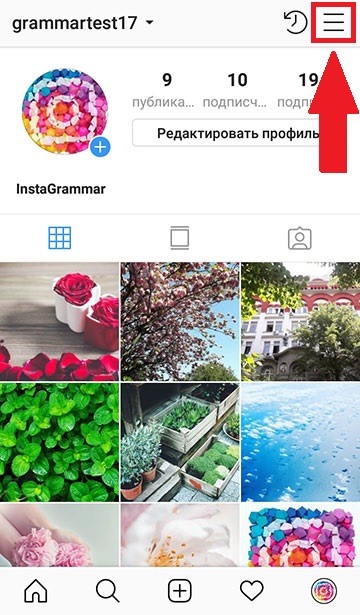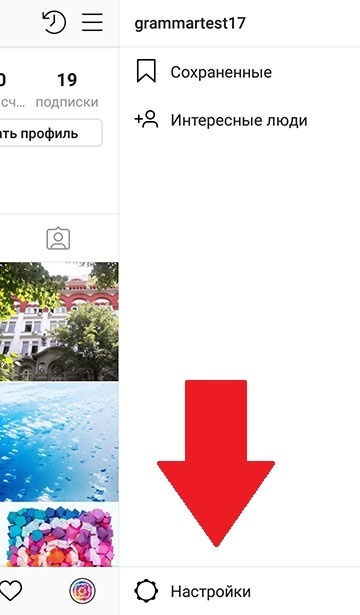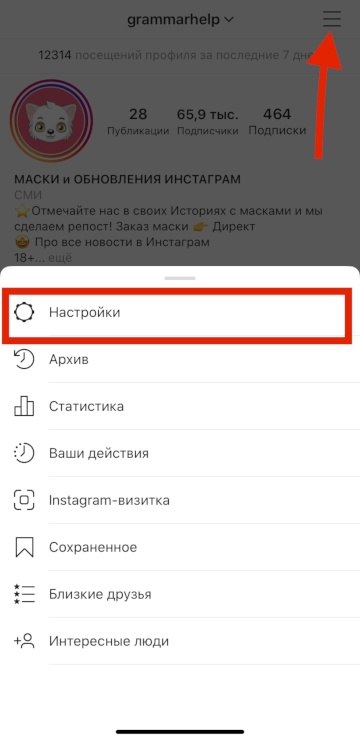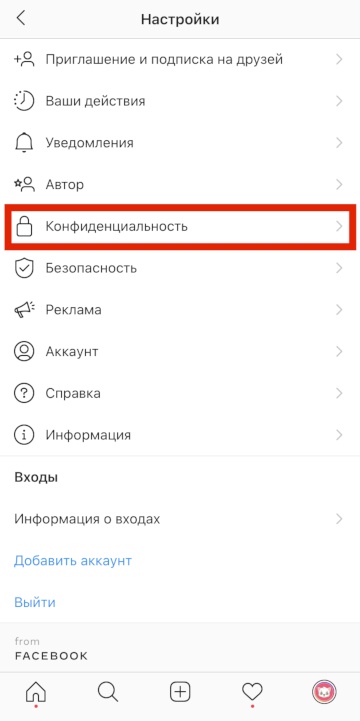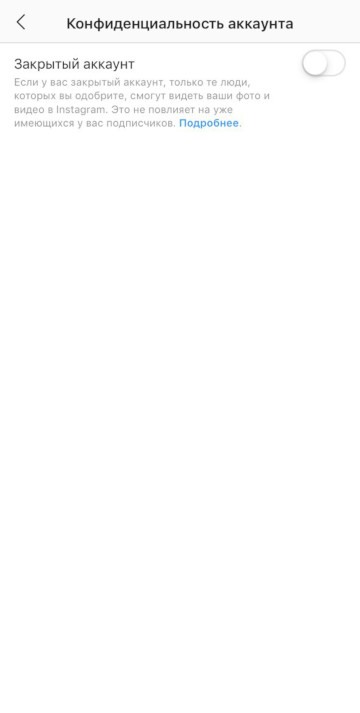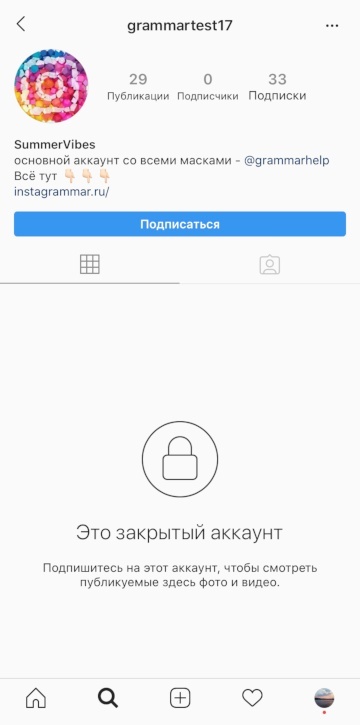Кто-то усиленно раскручивает свой профиль, а кто-то хочет закрыть аккаунт в Инстаграм от посторонних глаз. Сделать это можно в пару кликов, нужно лишь найти нужный пункт в настройках.
Сейчас Инстаграм обновил раздел «Настройки». Мы публикуем скриншоты, как закрыть аккаунт в Инстаграм после обновления 2020.
Как закрыть аккаунт в Инстаграм в 2020 после обновления
Ниже вы найдёте инструкции, как закрыть свой профиль в Инстаграм, чтобы посты и Сторис были видны только подписчикам. Даже на сайтах анонимного просмотра ваши Сторис посмотреть будет нельзя.
Если вы хотите временно скрыть свой аккаунт ото всех, то можно его заблокировать. А если только от конкретного человека — то заблокируйте его профиль.
- Зайдите в свой аккаунт, перейдите в Настройки (так они выглядят после обновления 2020).


- На некоторых телефонах в 2020 меню с настройками выглядит так:

- Листайте вниз и найдите пункт «Конфиденциальность», после — «Конфиденциальность аккаунта». «Закрытый аккаунт». Перетащите ползунок вправо.



- Сделать аккаунт закрытым? Нажмите «ОК»
Как добавить или удалить подписчиков в закрытом профиле Инстаграм
Когда кто-то захочет на вас подписаться, то вам нужно будет зайти в уведомления и подтвердить или отклонить подписку.
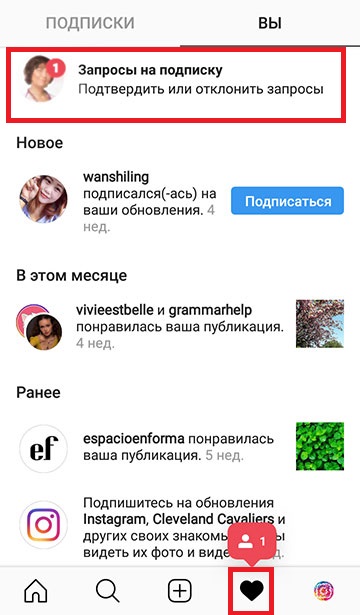
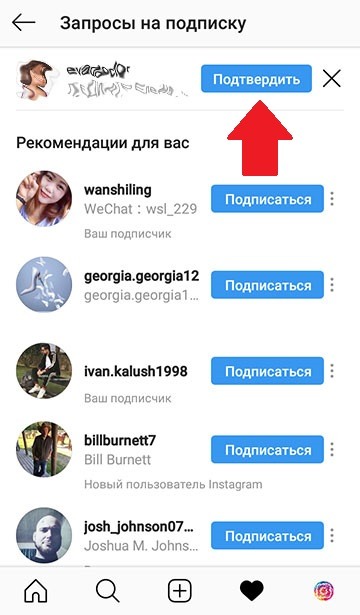
Чтобы кто-то из уже одобренных подписчиков больше не видел ваших постов, его нужно удалить из подписчиков. Открываете список своих подписчиков, находите нужного. Нажимаете три точки справа, выбираете «Удалить». Ваш подписчик об этом не узнает, пока не зайдёт к вам в профиль (он не сможет больше увидеть посты и так поймёт, что его удалили из подписчиков).
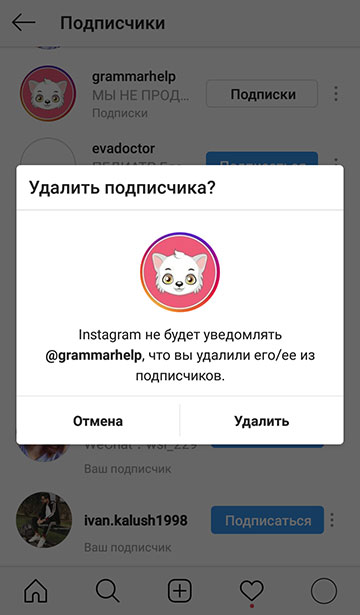
Как открыть закрытый аккаунт в Инстаграм
Чтобы обратно сделать аккаунт открытым, повторите все те же самые шаги (скриншоты выше). Откройте настройки, найдите «Конфиденциальность и безопасность», после — «Конфиденциальность аккаунта». «Закрытый аккаунт». Перетащите ползунок влево. «Сделать аккаунт общедоступным?». Нажмите «ОК».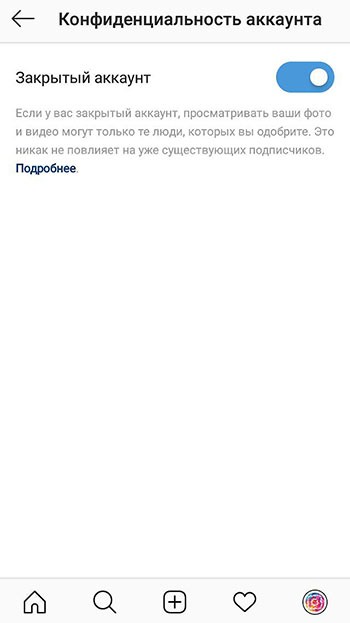
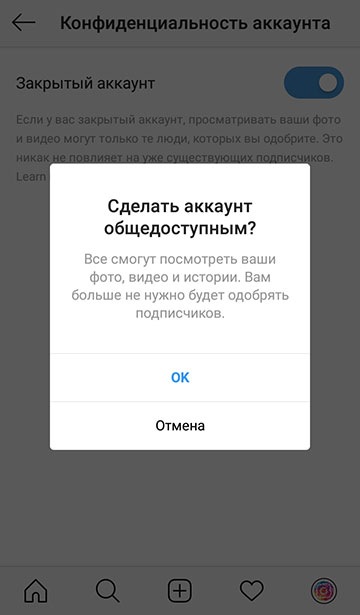
Как сделать закрытый бизнес-аккаунт в Инстаграме?
Никак. Если у вас аккаунт с подключенной статистикой (бизнес-аккаунт), то сделать его закрытым можно только переведя обратно в личный аккаунт. Бизнес-аккаунты были придуманы , чтобы сделать продвижение в Инстаграм более эффективным. Соответственно, такой аккаунт должен быть открытым, чтобы привлечь максимум подписчиков. Всё-таки хотите закрыть профиль? Переходите на личный аккаунт без статистики и потом закройте его по инструкции выше.
Как перейти обратно на личный аккаунт есть в статье: Как сделать бизнес-аккаунт в Инстаграм.
Чем отличается закрытый аккаунт в Инстаграм от открытого?
В 2020 после обновления поменялся только интерфейс, а все преимущества и недостатки закрытого аккаунта остались те же.
- Все фото и видео в закрытом аккаунте могут видеть только подписчики.
- Ваши посты не будут появляться в поиске по хэштегам.
- Ваш профиль в Инстаграм можно найти в общем поиске по имени аккаунта, но при переходе в него не будут видны посты.

- Если вы хотите подписаться на закрытый аккаунт, то сначала нужно отправить заявку и ждать, пока владелец закрытого профиля её одобрит. Для этого ему нужно зайти в свои уведомления и нажать на «Запросы на подписку».
- Закрытый профиль может быть только личным, без статистики. Бизнес-аккаунт закрыть нельзя (только перевести его обратно на личный и потом закрыть — см. выше).
Закрывать ли аккаунт Инстаграм?
Иногда блогеры специально закрывают аккаунт в Инстаграм. Причины:
- Защита от массовых жалоб. Часто аккаунты блокируют именно из-за них. Но лучший способ — это временно заблокировать свой аккаунт, если кто-то целенаправленно хочет потопить ваш аккаунт.
- Реклама у других блогеров. Заинтересовали рекламой, а чтобы посмотреть аккаунт — подпишись.
Если вы только начинаете вести аккаунт — то лучше не закрывать.
Почему слетают настройки приватности после обновления Инстаграм? Как закрыть профиль после обновления? Без паники. Сегодня узнаем ответы на все эти вопросы…
Закрытый аккаунт Инстаграм отличается от открытого. Первый имеет существенные ограничения — в закрытом профиле нельзя оставлять комментарии и лайки. Не одобренные подписчики также не смогут увидеть закрытые фотографии с хэштегом — даже перейдя по соответствующей метке через поиск.
Поставив лайк под фотографией в закрытом аккаунте пользователь не сможет поделиться им со своими подписчиками. Другими словами, хэштеги для закрытого аккаунта в Инстаграм полностью сохраняют его приватность
Оставлять закрытым профиль, который создан для активного продвижения, безусловно, недальновидно — потенциальный покупатель товара придя на закрытую страницу не сможет сделать выводы о предлагаемом товаре или услуге. Вопрос как закрыть аккаунт в Инстаграме после обновления обычно возникает только у некоммерческих страниц.
Закрытый аккаунт теряет 99% своих покупателей — потенциальный клиент просто покинет закрытую страницу и не станет к ней возвращаться больше никоглда. А ведь страницы продвижения товара или услуги создаются как раз для сбора лайков — что бы как можно больше пользователей смогли ознакомиться с продвигаемыми записями
В Инстаграм созданный аккаунт по умолчанию является открытым для всех подписчиков: любой посетитель социальной сети будет видеть все фотографии и видео, он также сможет отслеживать аккаунт в прямом эфире и пересматривать обновленную информацию в разделе сторис. Нежелательного посетителя можно заблокировать в ручную.
Если аккаунт создается для узкого круга подписчиков, то разумнее всего сделать его закрытым.
Как закрыть профиль в Инстаграм после обновления
На данный момент закрыть доступ к аккаунту при помощи компьютера невозможно. Закрыть профиль можно только с телефона — для этого необходимо выполнить следующие шаги:
- Зайти в профиль;
- Открыть настройки — значок шестеренки;
- В разделе “Аккаунт” необходимо сделать активной функцию “Закрытый аккаунт”.
Теперь аккаунт закрыт для всех подписчиков, кроме тех, которых хозяин страницы одобрил или одобрит вручную. После закрытия профиля в списке подписчиков могут остаться нежелательные пользователи — их можно заблокировать. В таком случае доступ к аккаунту они также утратят.
Рассмотрим далее — как закрыть аккаунт в Инстаграме после обновления и зачем это делать.
Как удалить все комментарии и лайки заблокированного пользователя в Инстаграм
В верхнем правом углу необходимо коснуться символа «три точки», а затем выбрать пункт — “Заблокировать”. В результате все комментарии и лайки заблокированного пользователя удаляться.
Зачем закрывать свой аккаунт Инстаграм после обновления
Пользователи Инстаграм стали чаще закрывать свои аккаунты от посторонних подписчиков — по самым разнообразным причинам. Безусловно, выставлять свою личную жизнь на всеобщее обозрение готов не каждый пользователь, но спрашивается зачем тогда вообще было создавать профиль в этой или любой другой социальной сети?
В последние годы, в связи с высокой степенью риска нарушения конфиденциальности в социальных сетях, многие пользователи решают закрывают свои профили. Авторы постов обычно стараются набрать максимальное количество лайков и комментариев под своими записями — делается для этого всё возможное и невозможное. Другая сторона популярности – негативные реакции, которые в тяжелых случаях могут представлять из себя угрозы физической расправы, например
Функция закрытия аккаунта от широкого круга пользователей социальной сети Инстаграмм позволяет хозяину аккаунт решать самостоятельно вопрос доступности профиля. Проблема как закрыть аккаунт в Инстаграме после обновления также актуальна сегодня — обновляясь приложение теряет свои предыдущие настройки.
Для чего после обновления закрывают аккаунт Инстаграм
Даже сделав страницу Инстаграм закрытой для всех нельзя на 100% быть уверенным в том, что это решит все угрозы раскрытию личной информации. Взломы пользовательских аккаунтов и вирусные атаки – постоянное явление всех социальных сетей и Инстаграм не исключение. Отслеживанием подозрительных профилей, а также слежением за необычной активностью занимаются специалисты технической поддержки социальных сетей. Уровень конфиденциальности профиля также зависит и от самого владельца страницы.
Феномен Инстаграм
Главная отличительная черта Инстаграм — массовость и популярность именно у молодой аудитории. В 2019 году социальная сеть насчитывает более полмиллиарда пользователей — Инстаграм охватывает не только молодую, но и зрелую аудиторию. Огромная масса людей делится личной информацией, а также комментирует чужие фотографии и видео, ставит лайки. В такой ситуации производить качественный контент непросто.
Многие начинающие сообщества и рекламные страницы просто напросто воруют чужие фотографии. Но, пожалуй, ни один пользователь не захочет, чтобы его личную информацию распространяли без его разрешения. Распространение фотографий или информации сугубо личного характера может нанести непоправимый урон репутации владельца
Каждый владелец аккаунта Инстаграм должен самостоятельно отсеивать посетителей своей страницы. Владелец страницы решает кого оставлять в подписчиках, а кого — блокировать. В Инстаграм также есть возможность секретного аккаунта для узкого круга людей.
Опасности закрытого аккаунта Инстаграм
Закрытие аккаунта от посторонних — это палка о двух концах. Так можно полностью лишиться подписчиков. Альтернативой полному закрытию аккаунта от посторонних может быть только отказ от публикации личных фотографий и видео материалов. Ответить как закрыть аккаунт в Инстаграме после обновления несложно — достаточно зайти в настройки приложения и отметить чекбокс “Закрытый аккаунт”.
Как закрыть аккаунт Инстаграм после обновления с компьютера
Выполнить закрытие страницы Инстаграм с компьютера без специального ПО невозможно. Для этого необходимо установить программу RuInsta — она удобна очень и обладает широким спектром функций.
Для того, что бы войти в профиль Инстаграм при помощи Rulnsta на главной странице программы необходимо ввести логин и пароль. Интерфейс RuInsta отличается от интерфейса Инстаграм незначительно — имеется небольшая панель специальных настроек, которые становятся доступными при нажатии верхней правой кнопки. Необходимо выбрать в настройках пункт закрытия профиля.
Что значит «закрытый» аккаунт
Закрытый и скрытый профиль – это не одно и то же. Аккаунт называется закрытым если владелец в настройках «Заблокировал аккаунт на время». Для активации заблокированного профиля владелец при входе должен указать данные введенные при регистрации.
Как закрыть аккаунт после обновления на Андроид
Закрыть аккаунт Инстаграм со смартфона Андроид просто. Необходимо открыть приложение и кликнуть по трем точкам, которые находятся в верхнем углу приложения справа. В настройках приложения необходимо найти пункт «Закрытый аккаунт». Для ограничения конфиденциальности необходимо отметить чекбокс галочкой.
Как закрыть аккаунт после обновления на iOS
Закрытие аккаунта Инстаграм с айфонов проводится аналогичным способом. Что делать если закрыть аккаунт не получается? Читайте далее.
Не могу закрыть Инстаграм
Мы выяснили как закрыть аккаунт в Инстаграме после обновления, но иногда бывает, что профиль по разнообразным причинам не «закрывается». Например, не позволит закрыть профиль включенная статистика у продвигаемых аккаунтов. Для того что бы закрыть рекламируемый аккаунт с включенной статистикой нужно привязать его к Фейсбук. Для этого нужно провести следующие действия:
- Войти в аккаунт Фейсбук;
- В настройках выбрать раздел «Приложения», затем — найти значок Инстаграм и выбрать пункт «Переключиться на личный профиль»;
- Снова перейти в аккаунт Инстаграмм и открыть настройки;
- Выбрать «Переключиться на личный профиль»;
- Обновить страницу.
После всех этих действий кнопка «Закрытый профиль» станет доступной.
Почему у меня нет кнопки закрыть аккаунт?
Еще один вопрос, который является актуальным для пользователей Инстаграм — почему отсутствует кнопка закрытия аккаунта. Данное проблема возникает в следствии несоответствия версии Инстаграм и версии операционной системы мобильного устройства.
Чтобы решить вышеуказанную проблему непроходимо обновить версию приложения — чекбокс «закрыть аккаунт» должен появиться.
В последних версиях обновления Инстаграм появился новый инструмент — директ. Данный инструмент позволяет расширить настройки приватности. Например, если воспользоваться данной функцией и отправить видео или фото друзьям, то в Вашей ленте новостей вышеуказанная информация не отобразится
Данный функционал схож с функциями социальных сетей Вконтакте и Фейсбук. Говоря простым языком, директ позволяет не публиковать новую информацию в ленте новостей, не закрывая при этом профиль.
Как воспользоваться директ после обновления
После создания фотографии на неё необходимо наложить фильтры. После этого воспользовавшись функцией директ можно отправить фотографию только определенным людям — для этого необходимо нажать кнопку «Опубликовать». Как закрыть аккаунт в Инстаграме после обновления
Почему пропал директ после обновления
Если директ отсутствует в интерфейсе Инстаграмм, то скорее всего произошла ошибка при обновлении приложения. В этом случае необходимо удалить приложение и перезагрузить смартфон. После этого следует установить Инстаграм заново. бновить Инстаграм до последней версии.
Если после обновления функция дирнкт так и не появилась следует откатиться на последнюю работающую версию приложения. Для этого в Гугле нужно ввести словосочетания «Инстаграм предыдущие версии». Скачивать, распаковывать и устанавливать архив в этом случае придётся вручную.
Как закрыть аккаунт в Instagram
Если вы не любите публичность и не желаете, чтобы ваш контент просматривали незнакомцы, закройте свой профиль.
После этого все добавленные в него истории и посты будут доступны только уже существующим подписчикам и людям, которым вы позволите подписаться на вас в будущем.
Даже если вы добавите к фотографии хештег, посторонние не смогут найти её в поиске. Кроме того, ваш контент не будет попадать в рекомендации.
После закрытия аккаунта вы в любой момент сможете снова сделать его открытым.
Как закрыть профиль в Instagram через мобильное приложение
Откройте «Настройки». Перейдите в раздел «Конфиденциальность» → «Конфиденциальность аккаунта» и включите опцию «Закрытый аккаунт».
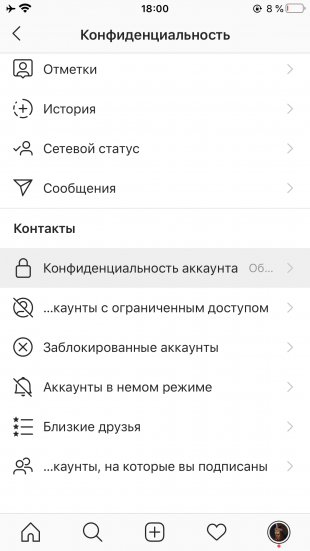
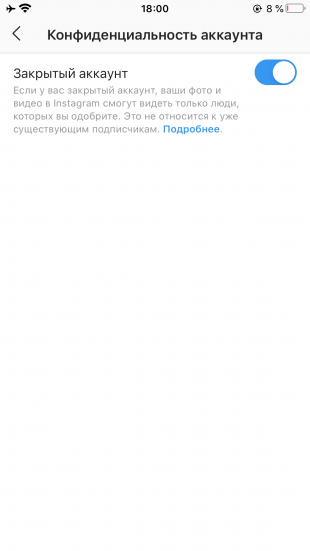
Чтобы открыть профиль, снова нажмите «Настройки» → «Конфиденциальность» → «Конфиденциальность аккаунта» и выключите опцию «Закрытый аккаунт».
Сейчас читают 🔥
Как закрыть аккаунт в Instagram через сайт
Откройте настройки: кликните по иконке профиля в правом верхнем углу, а затем — по шестерёнке. В появившемся меню выберите «Конфиденциальность и безопасность» и поставьте флажок «Закрытый аккаунт».
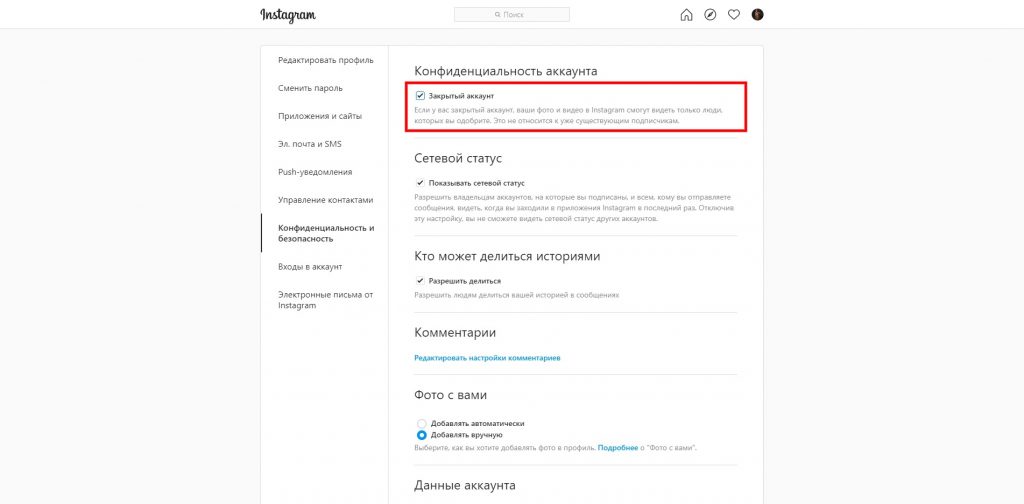
Чтобы открыть профиль, снова нажмите в настройках «Конфиденциальность и безопасность» и снимите флажок «Закрытый аккаунт».
Как закрыть профиль автора или бизнес‑аккаунт в Instagram
Если ранее вы переключились с обычного профиля на авторский или бизнес‑аккаунт, закрыть такую страницу вы не сможете. Эти типы аккаунтов предназначены для публичных пользователей, которые продвигают свой бренд. Поэтому они не предполагают возможность закрытия.
Единственный выход — снова переключиться на обычный аккаунт. Это можно сделать в мобильном приложении Instagram. Нажмите в настройках «Аккаунт» → «Переключиться на личный аккаунт» и следуйте подсказкам системы.
Переключившись на обычный профиль, вы сможете закрыть его по инструкциям выше.
Читайте также 💻📲👾
При создании аккаунт является автоматически открытым для всех пользователей социальной сети instagram. Это означает, что они могут просматривать контент страницы – фото, видео, истории, комментарии и прочее. Подписаться на него также может любой желающий. Чтобы скрыть записи от конкретного человека, придется заблокировать этого пользователя.
Если такая публичность не нужна, можно сразу сделать закрытый профиль. Тогда добавляться в подписчики пользователи смогут только после одобрения хозяина странички.
Зачем закрывать аккаунт в Инстаграм?
Закрытый аккаунт способен не только показать «значимость» пользователя, но и послужить в благих и полезных целях. Он будет полезен для бизнеса и сохранения приватности. К основным причинам, по которым стоит закрыть профиль, относятся:
- Создание «Закрытого клуба». В нем могут быть представлены товары для ограниченного круга потребителей, фотографии спортивных или других секций с соревнований или тренировок, а также ряд других данных для частного пользования. В таком случае привлекать лишнее внимание не обязательно, и лучше сделать профиль закрытым.
- Решение технических вопросов. Часто они связаны с ребрендингом, созданием новых конкурсов для подписчиков, чисткой профиля и т.д.
- Излишнее внимание к личной странице. Оно возникает в результате поиска личного общения с успешным человеком, слежения за частной жизнью и т.д. Если пользователю не нравится такой интерес к своей странице, ее можно закрыть от посторонних людей.
Использовать закрытый профиль можно в других целях. Все зависит от потребностей пользователя.
«Закрыть» профиль и «скрыть» — в чем разница?
Закрытый профиль
По сути «закрытым» считается аккаунт, который временно не используется.
Для этого в настройках необходимо выбрать пункт «Временно заблокировать профиль». Сделать это можно только через браузер с компьютера или телефона, в самом приложении Instagram выполнить такое действие невозможно.
Профиль останется неактивным до следующего входа в него. Блокировать таким образом аккаунт можно один раз в неделю. В это время при поиске страница не высвечивается, просмотреть информацию на ней невозможно.
Скрытый профиль
Скрытый профиль позволяет ограничить доступ к странице посторонних пользователей.
Для этого в настройках с телефона или компьютера устанавливается соответствующий параметр. После этого пользователь сможет самостоятельно управлять аудиторией, принимая или отклоняя запросы на подписку.
Важно помнить, что существующие подписчики при закрытии профиля останутся «подтвержденными», т.е. и дальше смогут просматривать контент.
Если такой вариант не устраивает владельца страницы, можно заблокировать нежелательных пользователей. Для этого необходимо перейти в их аккаунт, нажать на три точки в правом верхнем углу и активировать кнопку «Заблокировать». После этого автоматически удалятся все лайки и комментарии со страницы с закрытым профилем.
При отправке из Инсты фото или видео в социальную сеть, их смогут видеть все пользователи, для которых доступна связанная с инстапрофилем страница. А вот при поиске пользователя можно будет увидеть только аватар и надпись, что данный аккаунт является закрытым. Хоть и существуют способы, как посмотреть публикации в закрытом профиле, увидеть все посты закрытого профиля постороннему — невозможно.
Когда нужно открыться, а когда сделать Инстаграм закрытым?
В зависимости от информации, которая размещается в профиле, определяются моменты, когда лучше остаться на закрытом аккаунте, а когда сменить его тип на открытый. Для этого определим основные особенности, которые не сразу бросаются в глаза:
- просматривать контент, ставить лайки и писать комментарии смогут только одобренные подписчики;
- при поиске по хэштегу, размещенному под фото, изображение увидят только подписанные и подтвержденные пользователем участники соцсети, для остальных оно будет недоступным;
- аналогичные условия для поиска по геолокации;
- поставленный в закрытом профиле лайк не отобразится для подписчиков пользователя, нажавшего на сердечко.
Для частных профилей такое решение не имеет негативных последствий, чего нельзя сказать о бизнес-страницах. Это обусловлено высоким риском того, что пользователь, не увидев интересующих его фотографий, просто покинет страницу без запроса на подписку. В результате доход будет расти медленно. Более выгодным решением для бизнеса является ведение открытого профиля.
Как закрыть профиль в Инстаграме новой версии?
Так как же закрыть свой профиль в инстаграме? Для закрытия личного профиля можно использовать компьютер или смартфон на операционной системе iOS или Android. Сам процесс занимает несколько секунд, что позволяет оперативно переключать аккаунт с открытого в закрытый тип.
С компьютера
Для перевода профиля в закрытый тип с компьютера потребуется еще меньше времени, чем при выполнении аналогичного действия с телефона.
Владельцы ПК, работающих под управлением операционной системы Mac ОС или Windows 8 и ниже, могут закрыть свою страницу через официальный сайт социальной сети. Закрыть аккаунт в инстаграме через компьютер не сложно:
- Откройте в браузере официальную страницу сообщества — instagram.com и выполните вход в учетную запись.
- Перейдите на личную страницу, нажав иконку человечка в правом верхнем углу.
- На открывшейся страничке нажмите кнопку «Редактировать профиль».

- Перейдите в раздел «Конфиденциальность и безопасность» и отметьте пункт «Закрытый аккаунт».

Для Windows 10 разработано специальное приложение Instagram, поэтому закрыть профиль можно через него, достаточно лишь установить программу на компьютер.
С телефона
Чтобы закрыть профиль в Инсте с телефона на Андроид, нужно зайти в приложение и в правом верхнем углу найти три полоски или точки для открытия меню «Изменение аккаунта».
В нижней части появившейся страницы выбрать раздел «Настройки». В открывшемся окне среди пунктов списка нужно выбрать «Закрытый аккаунт» и установить ползунок в правое положение. Для этого потребуется подтверждение от пользователя – нужно нажать на поле «ОК». Закрыть инстаграм получится в несколько кликов.
Отменить действие можно в том же порядке, переместив ползунок влево.
Ведеоинструкция:
Закрыть аккаунт с айфона можно также просто.
Для этого потребуется в приложении на своей странице выбрать значок гайки или шестеренки, расположенный в верхнем правом углу. Затем нужно пролистать список до пункта «Закрытый аккаунт» и подтвердить действие.
Система уведомит пользователя, что теперь все подписки будут осуществляться только после подтверждения владельца страницы.
Как закрыть бизнес-аккаунт в Инстаграм?
Основным преимуществом бизнес-аккаунта является раздел статистики. Это позволяет создавать интересующий подписчиков контент и выбирать оптимальное время для его публикации. Такой профиль является публичной страницей.
Бизнес-профиль не получится сделать закрытым, т.к. основной его целью является привлечение аудитории, увеличение количества подписчиков.
Поэтому если включена статистика, то закрыть страницу от посторонних глаз не получится. Единственным решением является переход на частную страницу, которую можно защитить от лишнего внимания. Для этого потребуется:
- зайти в программу на телефоне;
- перейти в раздел с публикациями пользователя;
- зайти в раздел настроек аккаунта с помощью трех полосок или трех точек в верхней правой части экрана;
- нажать поле «Настройки» в нижней правой части;
- выбрать из списка пункт «Перейти на обычный профиль»;
- подтвердить действие.
После этого можно установить в этом же разделе ползунок в правое положение в графе «Закрытый аккаунт».
При этом существует большой риск снижения количества подписчиков за месяц или другой произвольный срок по сравнению с подписками на открытую публичную страницу. В случае такого перехода также можно частично удалить подписчиков, если это требуется, скрыть страницу от всех, производя ребрендинг или чистку профиля.
Как сделать аккаунт в Инстаграмм закрытым, если такого нет в настройках?
Когда нужно закрыть инстапрофиль, а кнопки нет в списке, необходимо проверить наличие обновлений. Для этого переходят в Play Маркет, App Store или Market Place, после обновления данная функция появляется у владельцев личных страничек.
Если такое решение не помогает, нужно установить тип страницы. Если это публичный аккаунт, то кнопка «закрыть аккаунт» в нем не появится.
Это обусловлено целью, с которой предусматривается функционирование публичных страниц – раскруткой и привлечением подписчиков. Если есть острая потребность в закрытии профиля от других людей, единственным решением будет переход на личную страницу с бизнес-аккаунта. После этого ее можно будет сделать закрытой.
Другим решением проблемы конфиденциальности может послужить отправка фото с помощью функции «Direct». В таком случае информация не будет публиковаться в инстапрофиле, она отправляется лично тому пользователю, которого выберет отправитель. Это позволит сохранить некоторые данные в секрете, поделиться ими только с ограниченным кругом лиц.
Чтобы выполнить такое действие, необходимо в правом верхнем углу стартовой страницы нажать на значок бумажного самолетика. Откроется страница «Direct», с помощью которой можно обрабатывать аналогичным способом фотографии, как на главной странице при публикации. После этого отправка осуществляется избранным подписчикам.
Почему не получается закрыть доступ к странице?
Если вы сталкиваетесь с проблемами, обновите приложение до последней версии. После выполните последовательность действий, приведенную выше.
Для страницы компании предусматриваются свои особенности, которые не позволяют закрыть инстааккаунт от других пользователей. В бизнес-профиле нет кнопки «зкрытый аккаунт». Чтобы закрыть такую страницу нужно перейти обратно на личный блог.
Стоит учитывать такую особенность: закрыть бизнес-страницу можно только после отключения ее от Фейсбука. На подключенной странице можно вести статистику, что позволит быстрее и проще набрать большое количество подписчиков и выбрать интересующую их тематику.
Чтобы отключить инсту от фейсбука, необходимо зайти на управляющую страницу в ФБ, вверху нажать на кнопку «Настройки», перейти в раздел «Приложения» и найти ярлык Insta. Более подробно об этом рассказано в статье «Как удалить привязку Фейсбука к Инстаграму».
В открывшихся опциях выбирают пункт «Перейти на личный аккаунт». Только после этих действий в инстрапрофиле появится пункт, позволяющий переключиться на личный профиль, который впоследствии можно сделать закрытым. После каждого действия нужно обновлять страницу, чтобы на ней появился требуемый функционал.
что значит полностью скрыть страничку в Instagram
Делаем вашу страницу интересной и стимулируем подписчиков почаще заглядывать к вам на страницу или на сайт за покупками
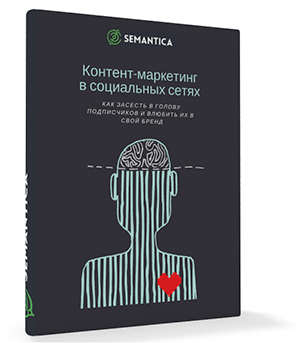
Получи нашу книгу «Контент-маркетинг в социальных сетях: Как засесть в голову подписчиков и влюбить их в свой бренд».
Подпишись на рассылку и получи книгу в подарок!

Когда очередной пользователь создает новую учетную запись в данной социальной фотосети, она оказывается доступной всем остальным юзерам по умолчанию. Это значит, что любой посетитель может посмотреть содержимое блога без каких-либо ограничений. Фотографии, видеоролики, истории, отзывы — все это находится в открытом доступе для окружающих. Однако полная открытость радует не всех. Некоторые люди не горят желанием демонстрировать свои посты всем посетителям ресурса. Поэтому они ищут решение насущной задачи, как можно закрыть профиль или страничку в Инстаграме и ограничить возможность других видеть выкладываемые в аккаунте материалы.
Зачем закрывать
Скрывать от посторонних любопытных глаз обычно стараются фото родственников, близких друзей, особенно ценные кадры или финансовые сведения. Любители «укромных уголков» стараются организовать что-то вроде фейс-контроля. Они предпочитают самостоятельно решать, кому из потенциальных подписчиков стоит доверить самое сокровенное.
Больше видео на нашем канале — изучайте интернет-маркетинг с SEMANTICA
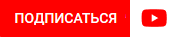
Закрытый для просмотра акк не только повышает «значимость» его владельца, но и помогает ему осуществить ряд направленных действий. Так, ведущими причинами создания «закрыток» являются:
- Формирование сообществ по интересам. В них могут быть представлены эксклюзивные изделия для узкого круга покупателей, информация на спортивную тематику (расписание тренировок различных секций, фотоматериалы с соревнований), другие данные частного характера, для которых неприемлема широкая огласка. При таких условиях целесообразно узнать, как установить закрытый аккаунт в Инстаграме, ведь привлекать стороннее внимание — ни к чему.
- Организация специальных тех площадок. В их пределах решают вопросы по части ребрендинга, планируют проведение конкурсов среди подписчиков, вносят изменения в содержимое профиля.
- Чрезмерный интерес со стороны незнакомых пользователей, которых может привлекать чужая, более успешная жизнь. Бывает и такое, что невинная на первый взгляд заинтересованность перерастает в настоящую манию преследования. Мало кому придется по нраву такая «популярность». Спрятаться от вездесущих преследователей при таком раскладе — самое верное решение.
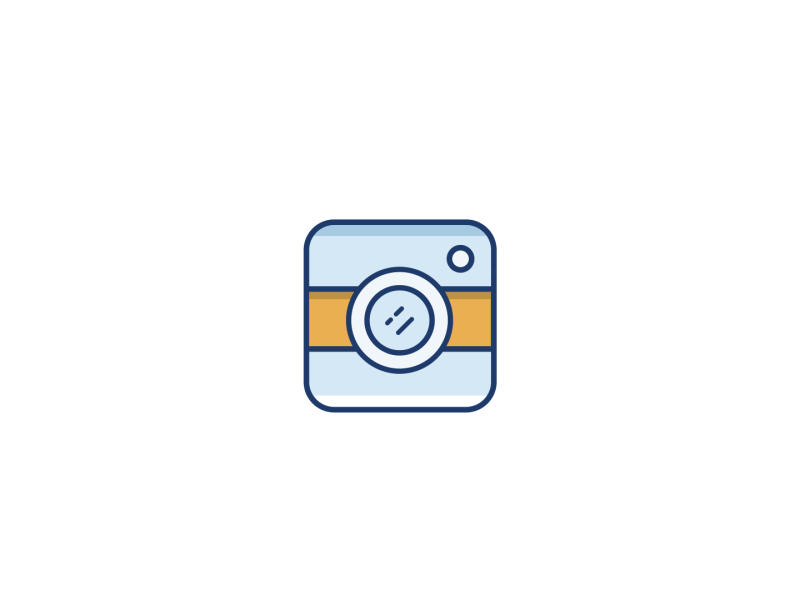
Владельцы персональных страниц закрываются от посторонних по различным причинам. Все зависит от образа жизни человека, его деятельности и индивидуальных потребностей.
Что значит «закрыть» аккаунт в Инстаграме и «скрыть»: в чем разница
Многие путают эти два понятия. На самом же деле значение этих слов на просторах социальной фотосети тождественными не являются.
Закрытый профиль
Таковым считается акк, который инста-блоггер не планирует использовать в течение определенного времени. Для этого он заходит в настройки и выбирает опцию «Временно заблокировать». Имейте в виду, осуществить данную манипуляцию удастся исключительно посредством браузера, через ПК или мобильное устройство. В самом дополнении такая возможность отсутствует.
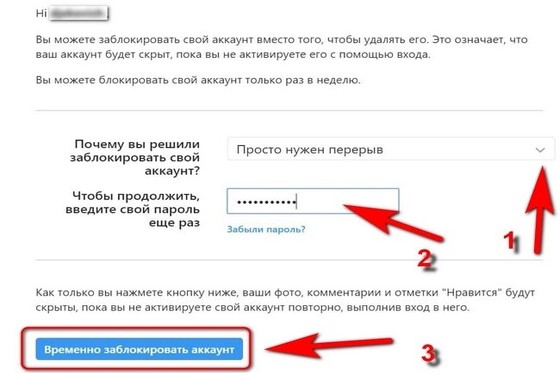
Чтобы в будущем вновь открыть заблокированный аккаунт, достаточно будет выполнить обычный вход в систему. Вводить предстоит только те данные, которые указывались в момент регистрации.
Скрытый профиль
Задумываясь о том, можно ли закрыть страницу (личный аккаунт) в Инстаграме, не каждый понимает, что ее можно просто скрыть. Это предполагает установку ограничения на просмотр контента посторонними юзерами. С этой целью выполняют настройку определенных параметров, которые позволяют владельцу контролировать аудиторию, принимать или отклонять заявки на посещение сайта на свое усмотрение. При этом надлежит учитывать, что подписавшиеся ранее пользователи не потеряют статус «подтвержденных», они как прежде смогут заходить на страницу и просматривать выложенную информацию.
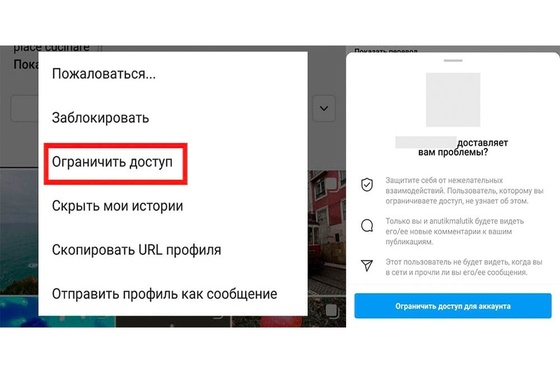
Если возникает желание не пускать больше в свой блог кого-либо из ранее подписавшихся, необходимо зайти в их учетку, тапнуть значок в форме многоточия, размещенный сверху справа и произвести блокировку.Не забывайте, ограничивая доступ данным способом, вы теряете все одобрения и отзывы, оставленные заблокированными людьми.
Разобравшись, как сделать закрытый аккаунт в Instagram, оградить страницу в Инстаграм от посторонних, следует помнить, что при перемещении фото-контента и видеороликов из фотосети в другие соцсети материалы будут видимы всем, у кого есть доступ к связанной с инстаблогом страницей.
Однако при попытках отыскать закрывшегося человека, можно будет увидеть лишь его аватар и сообщение о закрытии. Просмотреть контент с «закрытки» уже не удастся.
Что видят неподписанные пользователи
Люди, у которых нет разрешения на просмотр материалов, получают крайне мало информации. Они могут лишь поверхностно исследовать профиль. Выясняя, как сделать закрытую страничку в Инстаграм, учитывайте, что им станут видимы только:
- число подписанных юзеров;
- количество выложенных материалов;
- псевдоним владельца блога.
При этом единственная кнопка, которую сможет активировать посетитель — «Подписаться».
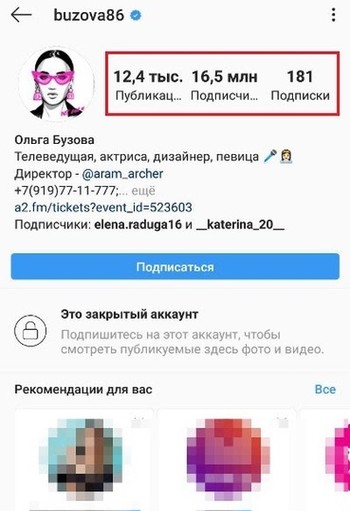
Чем неудобен закрытый аккаунт
Закрыться от посторонних любопытных глаз, конечно, можно. Но следует понимать, что в таком случае человек, ограничивающий доступ к своему акку, сам лишается целого ряда возможностей. Закрытие для владельцев многочисленных площадок на публичных сервисах — ощутимое ограничение.
Недостатков немало, но все их можно объединить в два самых серьезных, на которые следует обратить внимание, решая, как можно закрыть профиль или аккаунт в Инстаграме:
- Уменьшение объема охвата. Тем, для кого статистические данные играют не последнюю роль, стоит воздержаться от формирования «закрытки». В противном случае можно будет распрощаться с подписками и выражением одобрения от случайно заглянувших на страничку юзеров.
- Профиль с выставленным ограничением на просмотр нельзя перевести на бизнес-уровень. Соответственно, закрывшийся пользователь автоматически лишается всех доступных преимуществ, которыми снабжено дополнение. Об активном и эффективном продвижении при таком раскладе не следует и мечтать. Таргетинг, статистика и другие немаловажные опции — все это окажется недосягаемым.
Одним словом — коммерческому аккаунту нельзя закрываться от незнакомых посетителей. Работать продуктивно при таких обстоятельствах не удастся. Целенаправленная организация уединения будет актуальной только для персонального блога.
В нем при желании можно создать свой уютный уголок со строго определенным количеством участников, которые будут общаться между собой в теплой дружеской атмосфере.
Инструкция, как создать закрытый профиль в Инстаграм, закрыть акк в приложении новой версии
С этой целью можно задействовать ПК или мобильное устройство, снабженное ОС iOS или Андроид. Действие не займет много времени, поэтому переключаться с открытого в ограниченный режим удастся без проблем в любой момент. Рассмотрим в подробностях, как это сделать.
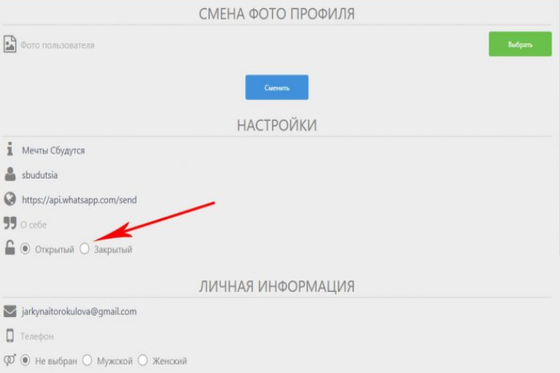
С компьютера
Чтобы перевести персональную страницу в состояние, ограничивающее доступ сторонним юзерам, потребуются считаные секунды. С мобильника на такие же манипуляции вы потратите чуть больше драгоценных минут.
У владельцев машин, функционирующих на восьмых «Окнах» или Mac OC имеется возможность оградить свое личное пространство посредством офсайта фотосети.
Если какой-то этап вызовет затруднения, неплохо посмотреть видео, как закрыть профиль (аккаунт) в Инстаграме с компьютера.
На самом деле сделать это через ПК очень просто. Для этого потребуется:- Открыть главную страницу instagram.com и войти в учетку.
- Оттуда переправиться на персональную площадку, кликнув по изображению человечка вверху с правой стороны.
- Как только откроется очередная страничка, предстоит выполнить редактирование профиля.
- Сразу после этого необходимо переместиться в подраздел «Конфиденциальность» и выбрать нужную позицию.
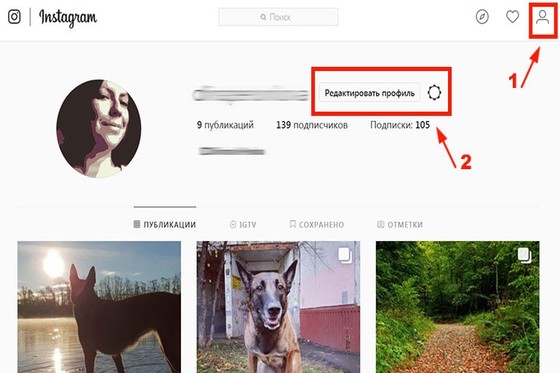 | 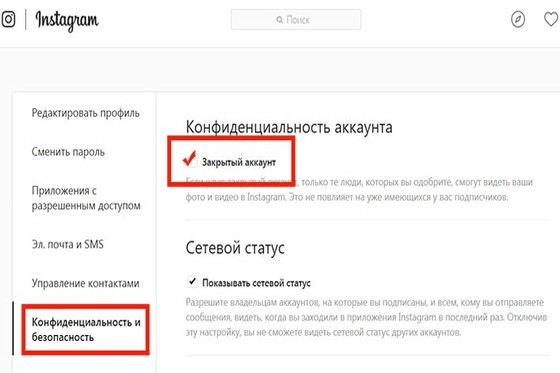 |
Обладатели десятой версии «Окон» могут сделать то же самое с помощью специально разработанного под систему приложения, которое будет необходимо предварительно скачать на компьютер.
С телефона
Теперь разберемся, как сделать закрытый профиль в Instagram с мобильного устройства.
Android
Поэтапный процесс для владельцев андроидных мобильников:
- Первым делом откройте дополнение и тапните по значку с тремя параллельными горизонтальными полосами в самом верху справа. Иногда, вместо полосочек может отображаться точка. Так вы откроете меню, в котором можно будет внести изменения в данные аккаунта.
- Теперь обратите внимание на нижнюю область экрана. Отыщите кнопку «Настройки» и перейдите в них нажатием на нее. Перед вами откроется блок со списком возможных манипуляций. Выберите функцию закрытия и переместите бегунок в крайнее правое положение.
- В завершение предстоит подтвердить осуществление действий кликом по клавише «ОК».
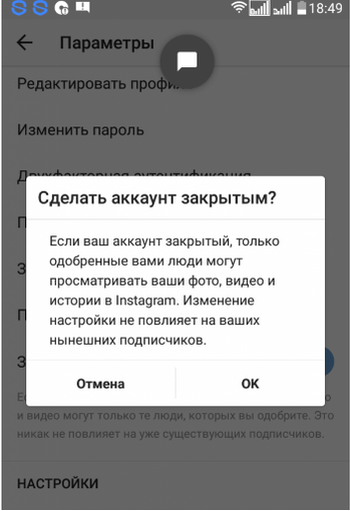
Перемещением ползунка в противоположную сторону (влево) удастся с легкостью отменить установленные ограничения.
iPhone
Следующие рекомендации, как полностью закрыть стр в Инстаграм с айфона. Перечень манипуляций еще проще, времени на выполнение задачи потребуется еще меньше.
Очередное доказательство, что современные технологии способен освоить даже ребенок.
Для Установки настроек:- Откройте в дополнении личную страничку, отыщите сверху (обычно справа) изображение шестеренки или маленькой гайки.
- В отобразившемся перечне найдите графу «закрытый акк» и выполните подтверждение. С этого момента вам будут приходить оповещения, если кто-то захочет подписаться. Дать допуск или отклонить заявку посетителя — решает сам владелец в индивидуальном порядке.
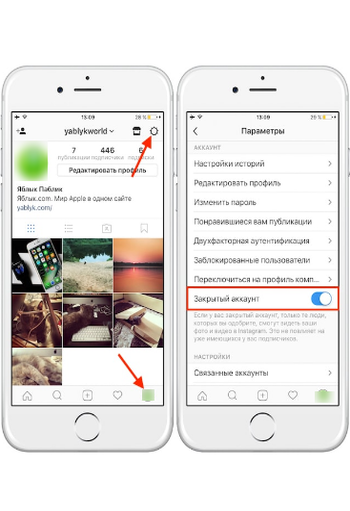
Как закрыть аккаунт в Instagram, сделать профиль закрытым, если он коммерческий
Ведущим плюсом его ведения выступает возможность использовать статистические данные. Это позволяет анализировать интересы аудитории, подготавливать к просмотру подходящие материалы с учетом потребностей пользователей. Кроме того, статистика помогает сориентироваться, в какое время лучше выкладывать посты, чтобы обеспечить максимальное количество просмотров.
Бизнес-страницу нельзя сделать ограниченной, так как ее целевое назначение — привлечение ЦА, наращивание числа юзеров, просматривающих выкладываемую информацию.
Не забывайте, если опция statistics активирована, спрятать свою площадку не удастся. Единственный возможный способ исключить постороннее внимание — переход в режим персонального аккаунта. То есть, пользователь может только выяснить, как сделать закрытый акк в Инстаграме, отказавшись от делового вида блога. Чтобы осуществить задуманное, потребуется:
- Выполнить вход в приложение на мобильном устройстве.
- Открыть подраздел с публикациями юзера.
- Активировать меню настраивания странички посредством клика по значку с тремя параллельными горизонтальными линиями. Обычно он отображается в верхней части дисплея с правой стороны.
- Тапнуть по графе «Настройки» в самом низу.
- Задать переход из коммерческого профиля в обычный.
- Выполнить подтверждение манипуляций.
Естественно, при такой раскладке число желающих подписаться на ресурс существенно снизится, по сравнению с публичным режимом.
Как сделать страницу в Инстаграм закрытой, если такого нет в настройках
Если необходимость укрыться от нежелательных наблюдателей все-таки возникла, но заветная кнопка в предлагаемом перечне отсутствует, надлежит установить последние обновления. Обратиться за нужным дополнением можно к Play Маркету, Market Place и т.д. Как правило, после загрузки обновленных данных опция закрытия становится доступной владельцам персональных площадок.
Когда после выполнения указанных выше действий ничего не меняется, следует определить тип инстапрофиля. Если он является публичным, произвести закрытие не получится. Потому что такие страницы формируются с одной очень важной целью — продвинуть площадку, привлечь как можно больше подписчиков. В противном случае целесообразность их ведения теряется. Продвижение полностью исключено. Именно поэтому превратить в «закрытку» коммерческий блог невозможно, предварительно не переведя его в режим персональной страницы. Если вы решили заниматься бизнесом, информация, как оградить свой аккаунт в Инстаграме и сделать профиль закрытым, вам просто не понадобится.
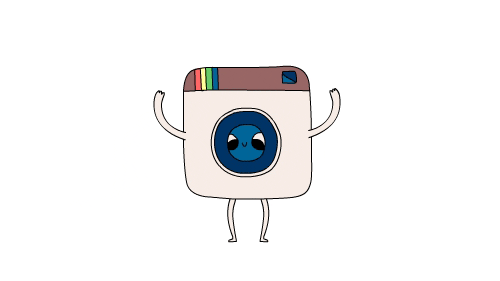
Еще одна методика, позволяющая минимизировать стороннее внимание — отправка фотографий при задействовании опции «Direct». Так удастся отправлять изображение строго определенным юзерам, исключая попадание в число доступных всем публикаций. Таким методом удобно перекидываться фотками с родными и близкими друзьями, соблюдая частичную конфиденциальность.
Для этого необходимо кликнуть по иконке самолетика на дисплее и активировать спецстраницу, на которой можно выполнить обработку картинок с тем же успехом, что и при стандартной публикации.
Почему не получается закрыть аккаунт в Инстаграм
Как уже сказано выше, бизнес-аккаунт обладает собственными отличительными особенностями. В их числе отсутствие возможности закрытия профиля. Эта функция станет доступной юзеру-владельцу только после переведения в состояние личного блога.
Имейте в виду, закрывая коммерческий акк (переводя его в персональный), предстоит отключиться от Фейсбука. На привязанной площадке обычно ведется сводка статистических данных, что позволяет ориентироваться в выборе интересующих аудиторию тем.
Произвести отключение инстаблога от ФБ можно посредством ведущего разворота facebook. Для этого необходимо через меню для настраивания переместиться в подраздел «Дополнения» и отыскать иконку Insta. Через нее уже можно осуществить переход в персональный аккаунт.
Думаем, всем, кто прочитал данную статью, стало понятно, можно ли закрыть страницу в Инстаграме и как это сделать правильно, если необходимость укрыться от посторонних все-таки возникает.
Как сделать закрытый аккаунт в Инстаграме
После обновления 2019 года изменились настройки в профиле Instagram. В частности, изменено расположение опций, что позволяют закрыть аккаунт в Инстаграме. В статье рассмотрены все варианты скрытия данных вашей учетной записи.
Основная информация
Закрытым считается профиль в Инстаграме, в котором не видно постов и историй случайным людям, что не подписаны на него. При этом опция позволяет вам видеть страницы людей, которые желают на подписаться. Вы имеете право оставить этих людей в подписчиках или отклонить заявку.
Все подписавшиеся ранее будут видеть вашу историю и информацию страницы. Информацию от подписанных на профиль людей можно скрыть только удалив их из раздела «Подписчики».
Закрытие
Закрытый аккаунт в Инстаграм делается через приложение смартфона или веб-версию с помощью браузера.
Через приложение
Со своего смартфона на Android или iPhone зайдите в приложение Instagram:
1. Свайпните вправо для открытия дополнительных разделов и снизу жмите «Настройки».
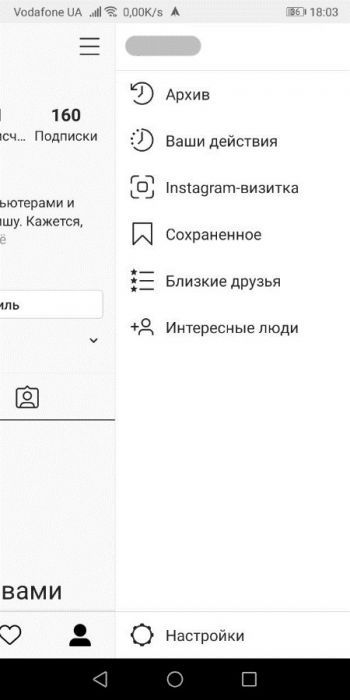
2. Перейдите в раздел «Конфиденциальность».
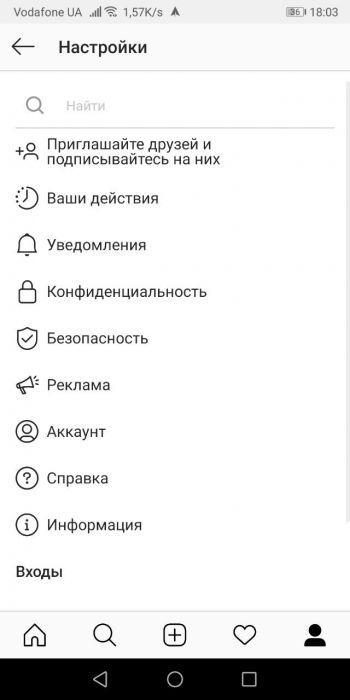
3. Выберите «Конфиденциальность аккаунта».
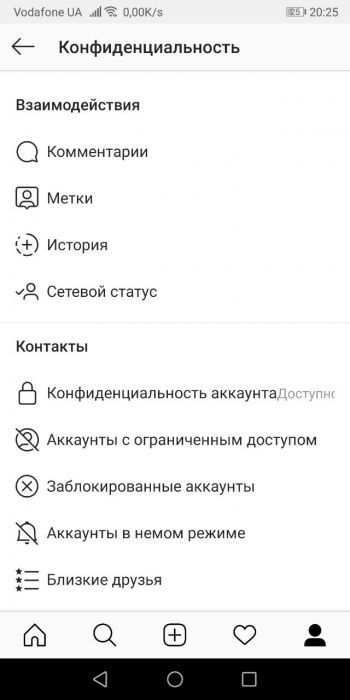
4. Передвиньте ползунок «Закрытый аккаунт» в положение «Включен».
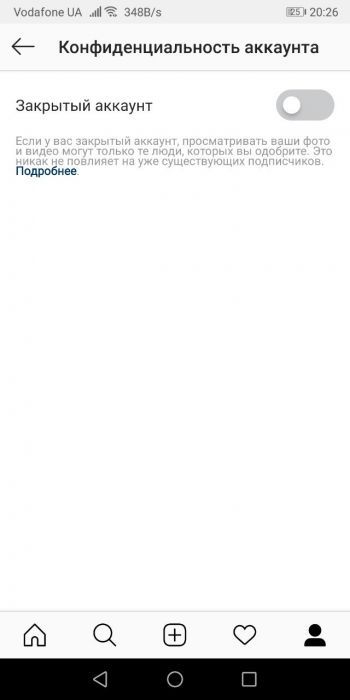
5. Подтвердите свои действия.
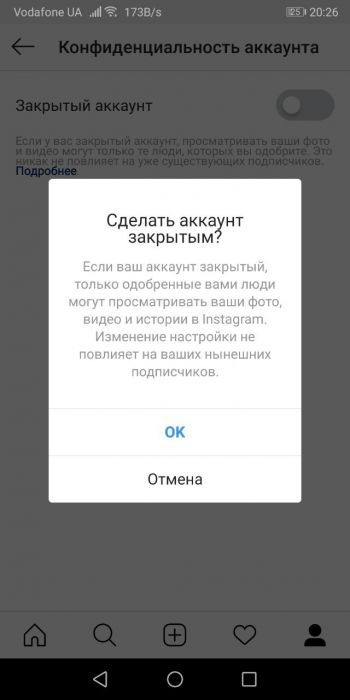
Теперь учетная запись закрыта, информацию сторонним людям просмотреть невозможно, и вы будете контролировать всех подписывающихся на вас. При этом опция не затрагивает уже находящиеся странички в подписках.
С помощью компьютера
Откройте любой браузер на компьютере и авторизуйтесь на сайте Instagram.com:
1. Нажмите на иконку профиля и кликните «Редактировать …».
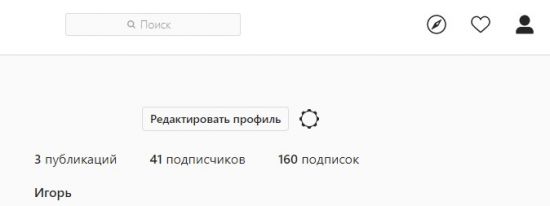
2. Выберите раздел «Конфиденциальность и безопасность».

3. Поставьте метку напротив «Закрытый аккаунт».
Что будет при открытии?
Закрыв страницу, в разделе «Что нового» будут появляться запросы на подписку. В ручном режиме вы их можете одобрять или отклонять.
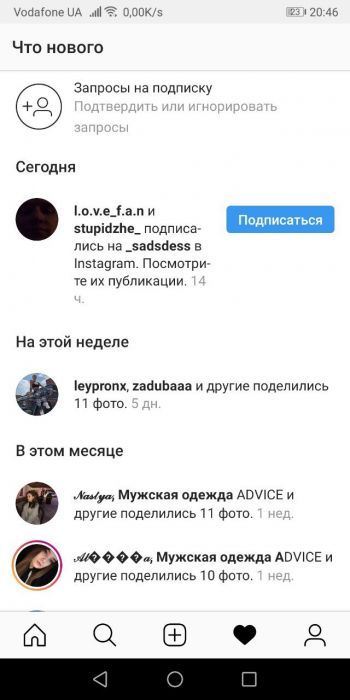
При открытии страницы все подавшие заявку будут автоматически приняты, потому как учетная запись вновь станет публичной. Все истории и данные будут доступны для любого желающего.
Открытие происходит по аналогии с закрытием. Просто убрать галку или деактивировать ползунок в том самом разделе конфиденциальности.
Отличия
Основными отличиями закрытого профиля от открытого считаются:
1. Ваши фото, видео могут видеть только учетные записи пользователей, что находятся у вас в разделе «Подписчики».
2. Все ваши посты нельзя будет обнаружить через поиск по хэштегам.
3. Профиль можно обнаружить в общем поиске, если ввести имя. Но посты будут скрыты.
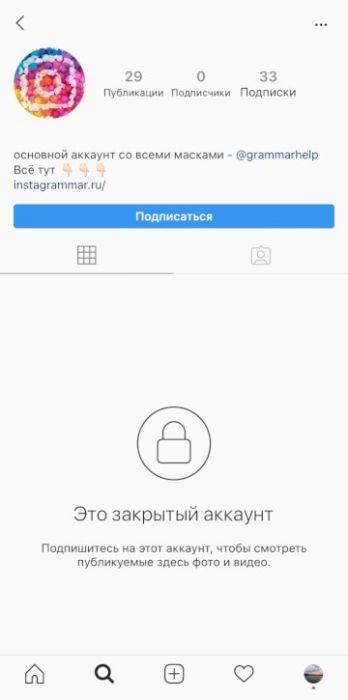
4. При подписке вами на закрытый аккаунт нужно будет подождать, пока его владелец ее одобрит. Делается это на вкладке «Мои уведомления» — «Добавить подписку».
5. Бизнес-аккаунт не может быть закрытым. Эта привилегия есть только у личного. Можно перевести из раздела «Бизнес» в «Личный» профиль, а затем скрыть его.
Закрытие бизнес профиля
В некоторых случаях Инстаграм не позволяет изменить режим доступа к аккаунту. Если это так, вероятно к вашей странице подключена статистика. Последняя является прерогативой бизнес странички. Закрыть можно только личный профиль. Опционально бизнес-профиль нельзя сделать закрытым. Чтобы такой аккаунт скрыть, следует сперва перевести его в категорию «личный». При этом вся статистика теряется.
Перевод бизнес-аккаунта в личный
Переключение профиля на «личный» позволит закрыть его, но лишает всех привилегий статуса «бизнес», плюс очищает статистику без возможности восстановления.
Для перевода:
1. Откройте «Настройки» и переместитесь по меню вниз.
2. Выберите пункт «Переключиться на личный аккаунт».
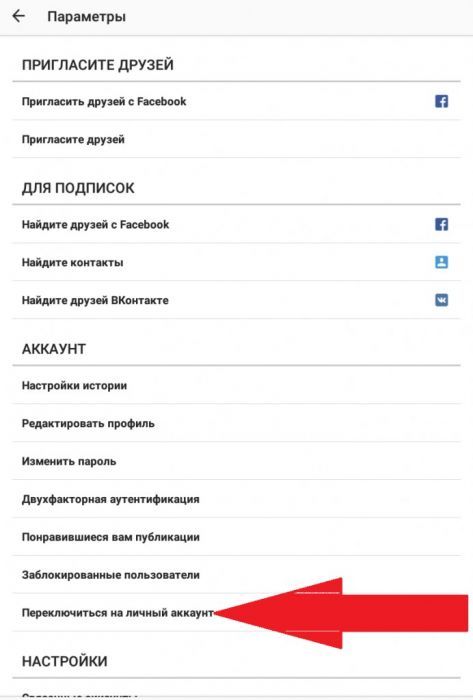
3. Подтвердите свои действия.
Плюсы и минусы закрытия
Причины, почему блогеры закрывают свои страницы разные:
- Защита от массовых жалоб. Есть темы, которые будут интересны только узкому кругу людей. Чтобы оградить мимо проходивших от контента, случайно попавшегося ему на глаза, некоторые блогеры предпочитают вручную фильтровать свою аудиторию на этапе подписки.
- Реклама полезного контента. С помощью закрытого профиля можно заставить каждого перешедшего по ссылке или баннеру послать запрос на вступление в ряды подписчиков и получение доступа к интересующему контенту.
- Завершение предпринимательской деятельности. Если услуги больше не будут оказываться, а страничку нужно сохранить в качестве персональной, то делается переход на личный аккаунт.
Заключение
Аккаунт в Instagram может быть публичным и закрытым. Закрытие способствует исключение содержащей в учетной записи информации из публичного поиска. Доступ к данным могут получить только страницы, присутствующие в разделе «Подписчики». В обновлённом сервисе закрыть аккаунт можно в настройках, в разделе «Конфиденциальность».
Возникли сложности? Напишите об этом в комментариях и мы постараемся вам помочь.
А если статья оказалась вам полезной, не забудьте поставить лайк!
Когда мы создаём новый аккаунт в Инстаграм, то по умолчанию он открыт для всех пользователей сети, то есть любой может зайти к Вам, сделать какие-то действия и подписаться на Вас. Если Вы не захотите видеть этого человека в числе своих подписчиков, то его придётся заблокировать.
Как и в других социальных сетях, некоторым людям не нравится такая публичность, именно поэтому в настройках приватности можно закрыть свой профиль от посторонних глаз. Также можно закрыть профиль и по причине частых подписок ботов или магазинов, чтоб в подписках были только живые люди, которые будут принимать участие в «жизни» аккаунта. Закрыть аккаунт можно навсегда или на неопределенный срок – тут администрация Инстаграм не ограничивает действия пользователя.
Встаёт вопрос, а как это сделать? Как все знают, существуют две версии Instagram – браузерная на компьютере или ноутбуке и приложение на смартфоне. Так вот в браузере, то есть с компьютера, закрыть профиль нельзя – браузерная версия вообще во многом ограничена, котиков посмотреть, да и только.
С телефона закрыть профиль в Инстаграме 2019 году очень быстро и легко:
- Переходим в свой профиль:

- Нажимаем в верхнем правом углу значок настроек:
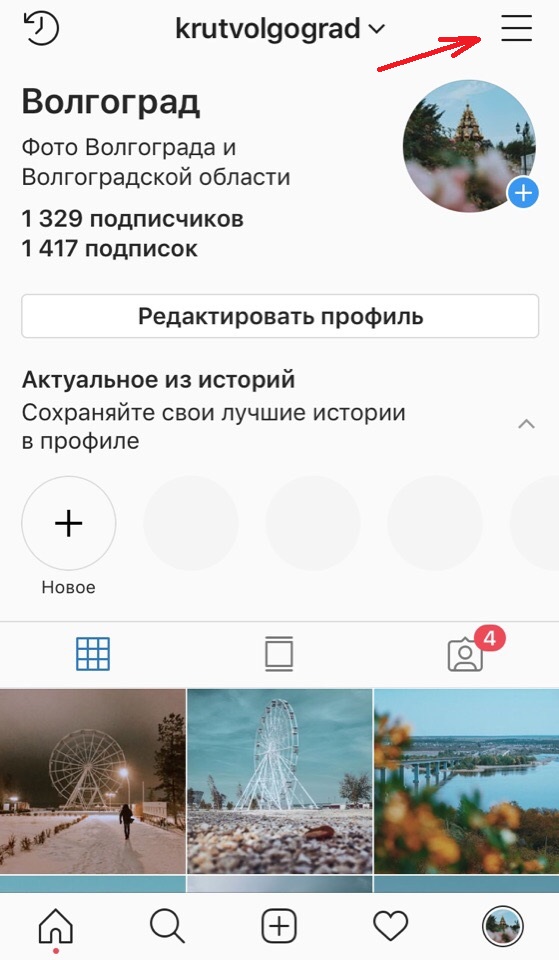
- Переходим в пункт НАСТРОЙКИ:
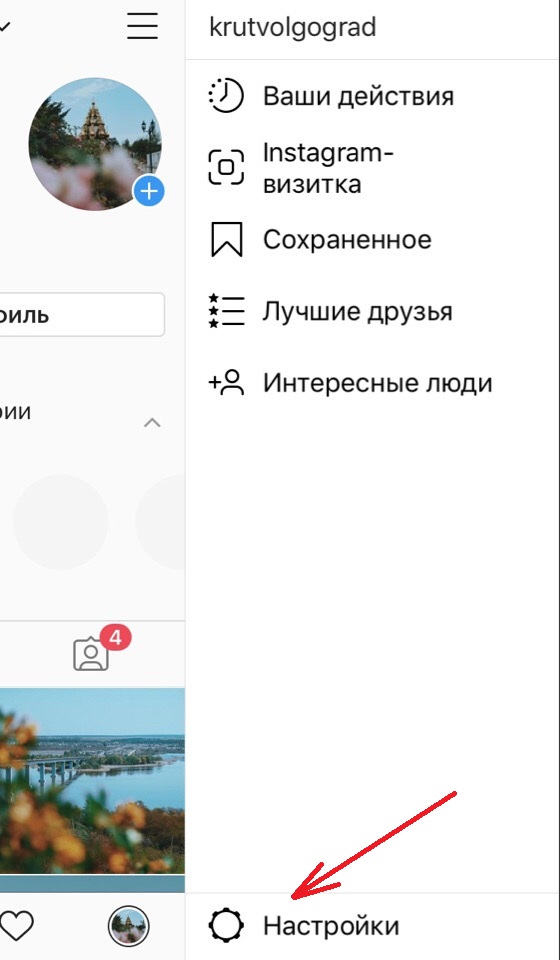
- Переходим в подпункт КОНФИДЕНЦИАЛЬНОСТЬ И БЕЗОПАСНОСТЬ:
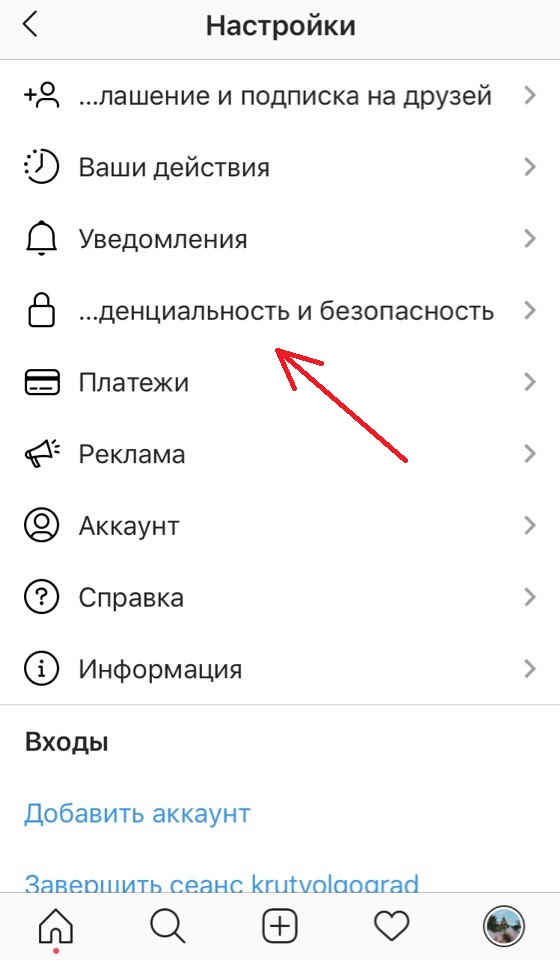
- Переходим в подпункт КОНФИДЕНЦИАЛЬНОСТЬ АККАУНТА:
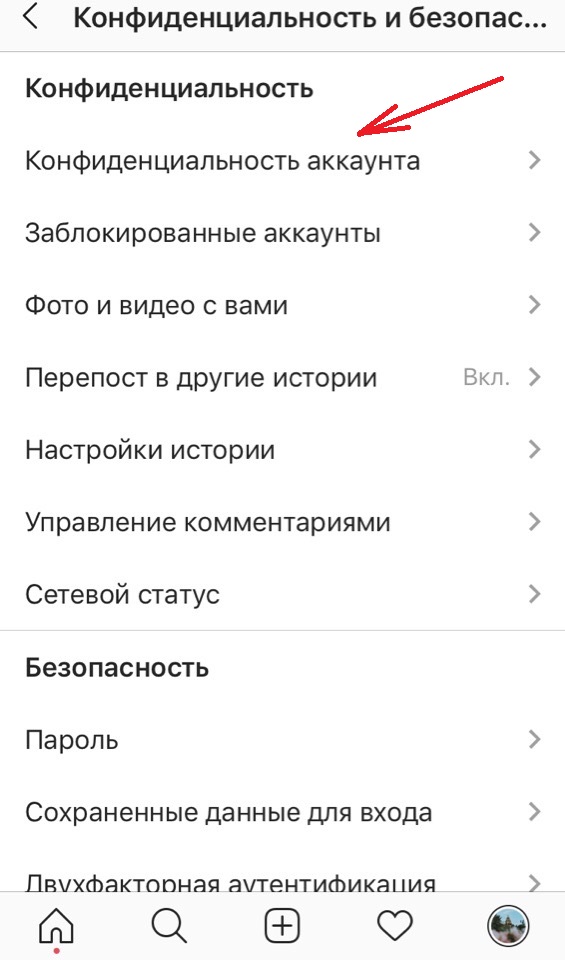
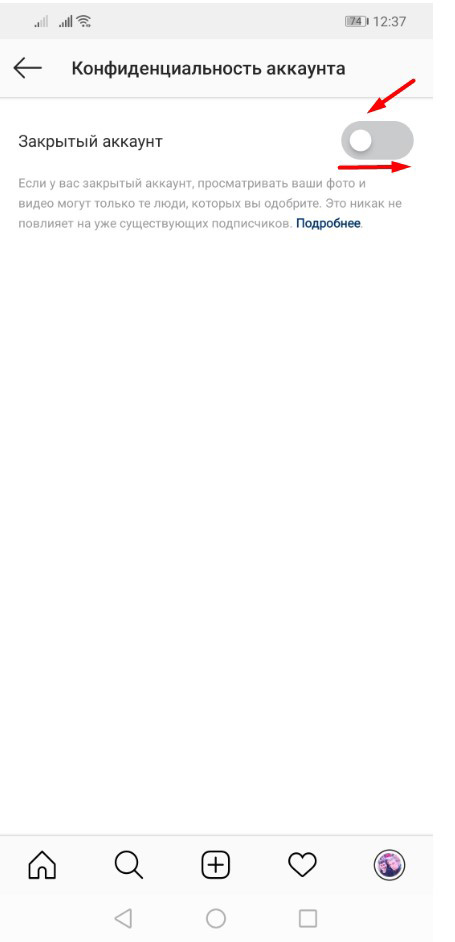

Сейчас, когда на Вас будут подписываться люди, то сначала они будут отправлять запрос на то, чтобы следить за Вашим аккаунтом, а Вы, в свою очередь, будете одобрять или не одобрять их запрос на подписку.
Иногда бывают ошибки и люди почему-то не могут закрыть профиль, но большая часть таких запросов решается обновлением приложения. Некоторые также задают вопрос – как закрыть профиль в Инстаграме с «айфона» — всё также интуитивно понятно.
В чем плюсы и минусы
После включения функции ЗАКРЫТЫЙ АККАУНТ, Ваши публикации, сторис и прямые эфиры смогут видеть только Ваши подписчики. Также стоит сказать, что если под фото закрытого профиля будет стоять какой-либо хэштег, то при нажатии на этот хэштег Ваши фотографии не будут отображаться в глобальном поиске. То же самое и с геопозицией, когда Вы ставите метку с местоположением на публикации.
Стоит сразу же предостеречь, если Вы занимаетесь продвижением аккаунта с помощью массфоловинга, да и в целом продвижением, то опасно закрывать профиль, так как заинтересовавшийся человек не сможет понять – интересен ему будет этот аккаунт или нет. Запомните: на время продвижения делайте аккаунт всегда открытым, иначе потенциальный подписчик просто закроет Вашу страницу и всё. Зачем ему тратить время ожидания одобрения Вашего согласия на подписку?
Кстати, в Инстаграме можно увеличить охваты на аккаунте, вовлеченность аудитории и поднять продажи с помощью массового просмотра Историй. Как? Запустите продвижение через сервис ZEUS, первые 5 дней БЕСПЛАТНО!
Вот и разобрались ещё с одним вопросом – как сделать закрытый профиль в Инстаграм.


У вас есть несколько учетных записей Instagram?
Один для бизнеса, другой для развлечения?
Еще один для другого бизнеса? Или, может быть, ваш питомец?
Ведение отдельных учетных записей — очень рекомендуемая, но разочаровывающая тактика.
Рекомендуется, потому что пользователи Instagram любят подписываться на лазерные аккаунты.
Разочарование, потому что вам пришлось входить и выходить из одной учетной записи, чтобы получить доступ к другой.
Но больше нет!
Instagram наконец-то объявил о смене аккаунта 8 февраля 2016 года. Я получил его в тот же день, после одержимой проверки в течение нескольких дней. Это уже выкатилось на неделю!
Примечание. Это сообщение было первоначально опубликовано 8 февраля 2016 года, а последнее обновление — 30 августа 2019 года. Последняя информация доступна для вас.
Мы рассмотрим все это ниже:
- Как создать другую учетную запись Instagram.
- Как добавить учетную запись Instagram Переключение на существующие учетные записи.
- Как включить один логин для всех связанных аккаунтов.
- Push-уведомления на несколько учетных записей Instagram.
- Как удалить добавленную учетную запись Instagram с советами по устранению неполадок.
- Как навсегда удалить учетную запись Instagram.
Фиолетовые баннеры помогут вам найти определенный раздел. Читай дальше!
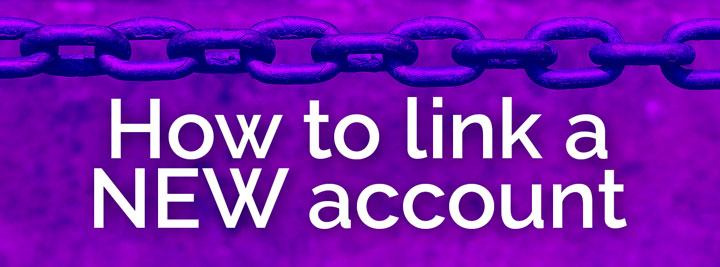
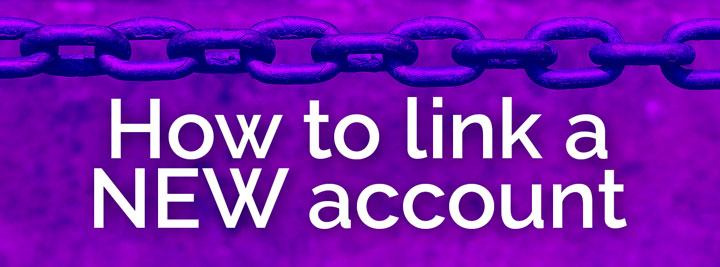
Как я могу создать другую учетную запись Instagram?
Вы можете создать новую учетную запись Instagram, когда вы вошли в свою текущую учетную запись.
Если вы уже создали несколько учетных записей Instagram, вы можете просто подключить их, поэтому перейдите к следующему разделу.
Вот как можно создать новую учетную запись Instagram, которая будет мгновенно подключена к вашей текущей.
Есть 12 шагов, но они действительно просты:
1 | Откройте свой текущий аккаунт в Instagram.
2 | Перейти в свой профиль.
3 | Нажмите на 3 строки в правом верхнем углу.
4 | Нажмите значок шестеренки внизу для Настройки.
5 | Прокрутите вниз. Нажмите Добавить аккаунт.
6 | НЕ заполняйте экран входа в систему. В нижней части страницы нажмите «Зарегистрироваться».
7 | Вы увидите возможность использовать Facebook для регистрации. Если вы уже используете Facebook для своей основной учетной записи, выберите «Зарегистрироваться через телефон» или «Электронная почта».
8 | Введите ваш телефон или адрес электронной почты, НЕ используемые другой учетной записью. * ПРОЧИТАЙТЕ ВНИМАНИЕ!
9 | Если вы выберете Email, вы подтвердите свою новую учетную запись позже. Откройте письмо из Instagram и выберите Подтвердить адрес электронной почты.
10 | Если вы выберете «Телефон», вам нужно будет ввести проверочный номер, отправленный на ваш телефон. После ввода кода подтверждения нажмите «Далее».
11 | Затем вы добавите фотографию своего профиля в Instagram, имя и пароль.
12 | Следующим шагом будет создание уникального имени пользователя. Вы можете включить точки, тире или цифры.
Вы можете пропустить оставшиеся шаги сейчас.
Вы вошли в свою новую учетную запись и можете перейти к своей первоначальной учетной записи!
Вот короткая демонстрация видео процесса, описанного выше:
Могу ли я создать более одной учетной записи с одним и тем же адресом электронной почты?
* НЕ используйте тот же адрес электронной почты или телефон для второй учетной записи Instagram.
Некоторым читателям удалось это сделать, и они навсегда заблокировали второй аккаунт, когда забыли свой пароль. Вы ДОЛЖНЫ иметь разные адреса электронной почты или номера телефонов, чтобы восстановить свой аккаунт!
И в Instagram: «Если вы регистрируетесь по электронной почте, убедитесь, что вы правильно ввели свой адрес электронной почты и выберите адрес электронной почты, к которому имеют доступ только вы. Если вы выйдете из системы и забудете свой пароль, вам понадобится доступ к электронной почте, чтобы вернуться в свою учетную запись Instagram.”
Несмотря на введение“ одного логина ”в июне 2019 года, Instagram STILL утверждает:
Адрес электронной почты может быть связан только с одной учетной записью Instagram. источник
Подробнее об «одном входе» далее.
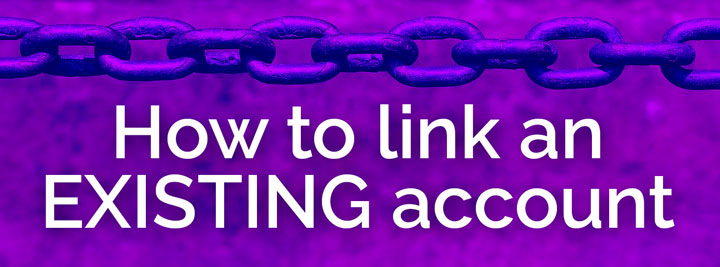
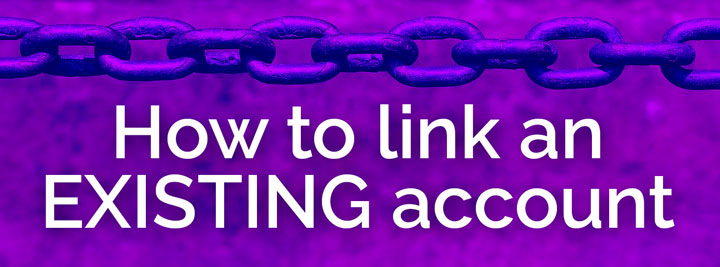
Как добавить учетную запись Instagram Переключение на существующие учетные записи
Переключение учетной записи стало доступно в рамках версии Instagram 7.15 для iOS и Android. Сначала убедитесь, что ваше приложение обновлено.Если это так, и у вас по-прежнему нет переключения учетных записей, один пользователь сообщил, что удаление и переустановка приложения решили эту проблему.
Вы можете добавить несколько учетных записей Instagram, чтобы переключаться между ними без необходимости выходить из системы и снова входить в нее.
Чтобы добавить несколько учетных записей Instagram:
- Перейдите в свой профиль и нажмите 3 строки в правом верхнем углу.
- Нажмите значок шестеренки внизу.
- Прокрутите вниз и нажмите Добавить учетную запись . Это около дна.
- Введите имя пользователя и пароль учетной записи, которую вы хотите добавить.
- Или войдите с Facebook, если вы настроили другую учетную запись.
Для переключения между учетными записями, которые вы добавили:
- Перейдите в свой профиль.
- Нажмите на свое имя пользователя в самой верхней части экрана.
- Нажмите на учетную запись, на которую вы хотите переключиться.
- ИЛИ вы можете переключиться с любой вкладки через изображение профиля внизу слева!
Обратите внимание, что вы можете добавить до 5 учетных записей на одном устройстве .источник
С этого момента, просто нажмите на свой профиль в Instagram внизу любой панели, чтобы переключаться между учетными записями.
Вот короткая видео-демонстрация процесса, описанного выше:
Как только вы добавите несколько учетных записей, вы увидите, что ваша фотография профиля появляется в разных местах приложения, поэтому вы всегда можете сказать, какая из них используется на момент. Я заметил, что имя моей учетной записи появляется в поле для комментариев, поэтому я уверен, какую учетную запись я использую. Ницца!


Где я могу добавить учетную запись Instagram? У меня нет этой опции.
Instagram это всегда движет. По состоянию на 30 августа 2019 года в iOS вы нажимаете 3 строки ИЛИ проводите пальцем влево на панели своего профиля, чтобы найти значок шестеренки внизу.
Это показано на видео выше, а также на скриншотах ниже.
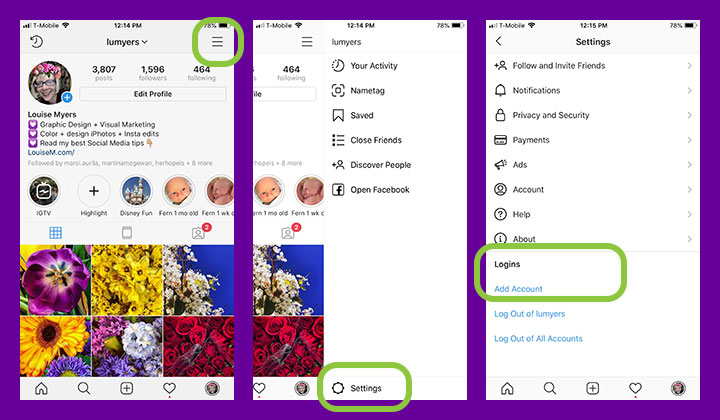
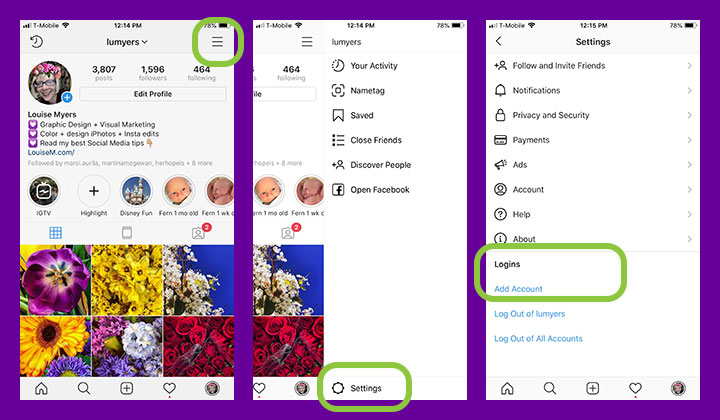
Можно ли использовать один логин для нескольких учетных записей Instagram?
Как отмечалось выше, каждая учетная запись Instagram должна иметь отдельный адрес электронной почты или номер телефона для восстановления пароля.
Тем не менее, после того как вы связали учетные записи, у вас есть возможность использовать логин одной учетной записи для входа во все связанные учетные записи.
- Зайдите в свой профиль, затем нажмите «гамбургер» (3 строки).
- Коснитесь Настройки.
- Нажмите «Войти».
- Выберите учетную запись и пароль, которые вы будете использовать для входа в свои учетные записи.
- Нажмите Далее.
Шаги 1-2 можно увидеть на изображении выше, шаги 3-5 ниже.
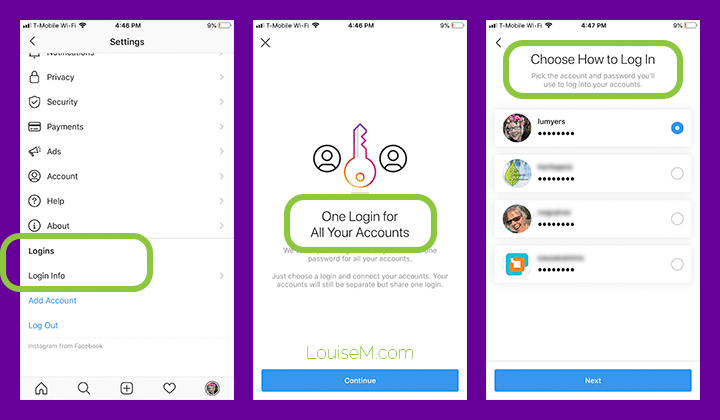
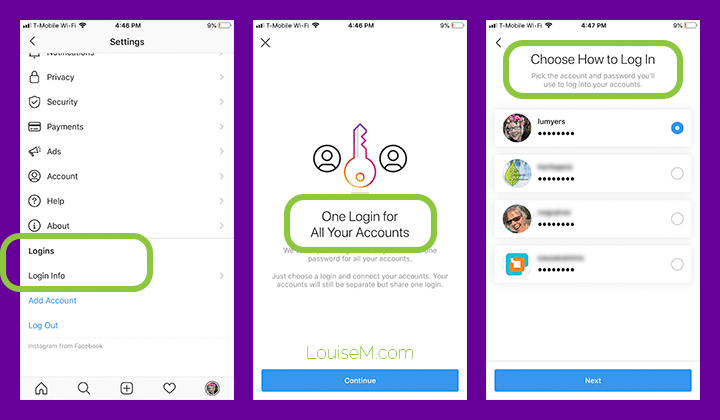
При следующем входе в систему с использованием выбранной вами информации для входа в систему вы также будете зарегистрированы в тех учетных записях, в которые добавили ее.
Справедливое предупреждение. Любой, кто знает, как войти в выбранную вами учетную запись, также будет иметь доступ ко всем связанным учетным записям.
Если вы не планируете выходить из Instagram, вам действительно не нужна эта функция
.Это важные шаги для обеспечения безопасности Instagram вашей учетной записи и предотвращения взлома или раскрытия вашей личной информации. Читайте подробные инструкции и объяснения о рисках в Instagram и узнайте, почему важно получить как можно больше безопасности в Instagram.
- Включить двухфакторную аутентификацию.
- Отзыв доступа к сторонним приложениям
- Не разрешать доступ к вашему местоположению
- Держите вашу информацию в личном кабинете.
Instagram — это увлекательный способ раскрыть свои творческие способности, делая фотографии и делясь ими с друзьями. Это отличная платформа, чтобы поделиться своей работой или создать личный бренд. Это также удивительный способ открыть для себя великолепный контент со всего мира. Тем не менее, это также платформа для социальных сетей, которая несет много рисков для вас и вашей личной информации.
Настоящая Джессика Рихли — подросток из Миннесоты с широкой улыбкой и волнистыми волосами.Она любит читать и рэпер Post Malone. Когда она заходит на Facebook или Twitter, она иногда думает о том, что ей скучно, или она обменивается шутками с друзьями.
[…]Но в Твиттере есть версия Джессики, которую никто из ее друзей или семьи не узнает. Поддельная Джессика следовала или ретвитнула аккаунты, используя арабский и индонезийский языки, на которых настоящая Джессика не говорит. В то время как она была 17-летний старшеклассник, ее фальшивый двойник часто способствует графической порнографии, Retweeting счета под названием Squirtamania и Porno Dan.
Это начало отчета года от NYTimes о мрачном мире ботов в социальных сетях, украденных идентификаторов и подпольной экономики популярных платформ.
Все мы воспринимаем наши знания в социальных сетях как должное, и поэтому у нас обычно нет никаких опасений в отношении нашей безопасности или конфиденциальности. У нас ошибочное чувство защиты в социальных сетях, что мы находимся в безопасном месте, только в окружении друзей, и с нами ничего плохого не случится.
Однако, если вы посмотрите на риски, связанные с этим, способ обеспечения безопасности ваших Instagram и других учетных записей в социальных сетях станет обязательным.
Прежде чем мы углубимся в объяснения, вы должны задать себе несколько простых вопросов:
Вы публичный человек? Хотите поработать над своим онлайн-брендингом?
Если нет, так как ваши друзья уже знают, кто вы, насколько уместно для вас использовать свое настоящее имя?
Вам действительно нужно показать свое местоположение, свое рабочее место или место, где вы живете?
Интернализуйте эти вопросы и отвечайте на них каждый раз, когда вы публикуете новую фотографию в Instagram или разрешаете своим детям использовать ее.Теперь давайте рассмотрим доступные в Instagram параметры безопасности и конфиденциальности, которые вам необходимо реализовать для повышения вашей онлайн-защиты.
1. Как сделать Instagram личным
Если вы не хотите, чтобы ваши фотографии были общедоступными и были доступны для просмотра всем, вы можете сделать свой профиль приватным.
Чтобы поделиться своими фотографиями только с выбранными вами пользователями, такими как ваши друзья и семья, выполните следующие действия:
1. Зайдите в окно своего профиля в Instagram.
2.Нажмите на три точки в правом углу.
3. Внизу вы найдете опцию Личный счет . Убедитесь, что этот параметр безопасности ON . (Кнопка должна повернуться к синему )
Активация этой опции означает, что только те, кто подписан на вас, могут видеть ваши онлайн-фотографии.
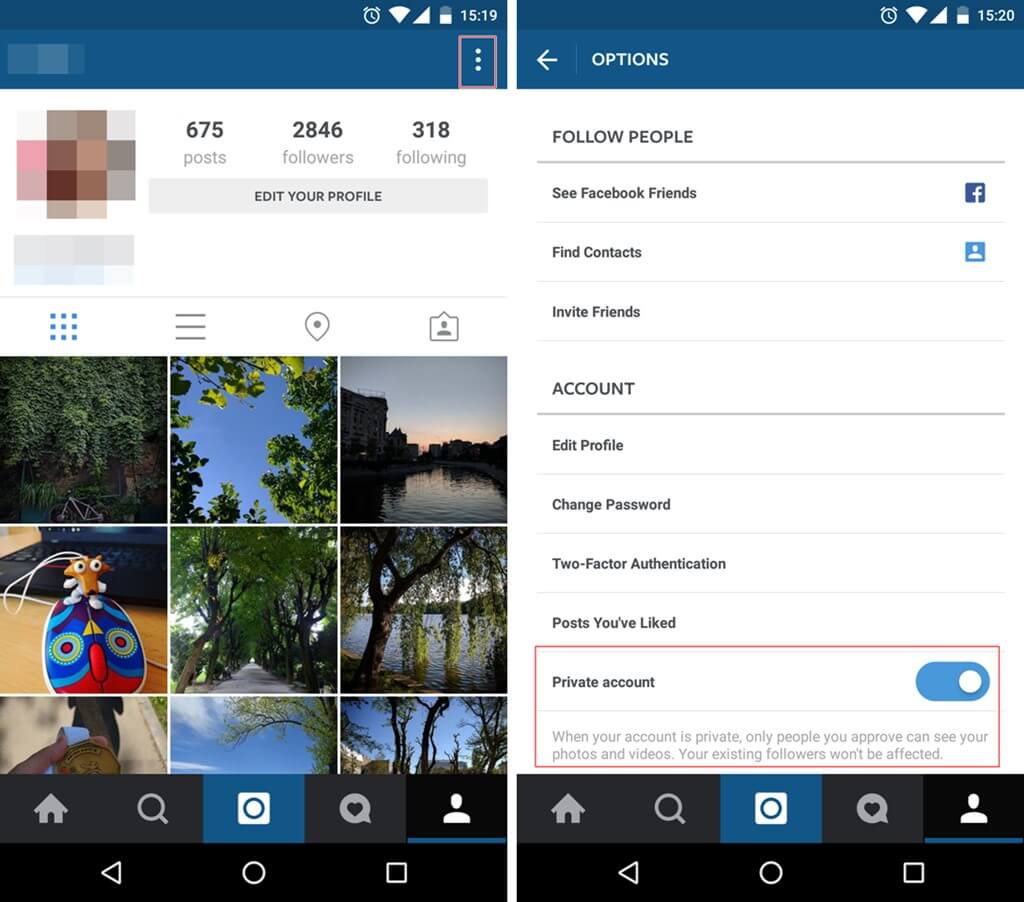
2. Заблокируйте подписчиков, которых вы не знаете
Вы создали аккаунт в Instagram и хотите подписчиков. Итак, вы начинаете следить даже за неизвестными людьми, которых вы обнаруживаете.Взамен некоторые из них следуют за вами. Однако через некоторое время вы можете начать получать неуместные комментарии к вашим фотографиям от этих пользователей. Или, наоборот, они могут никак не взаимодействовать с вашими сообщениями, и вы чувствуете, что они только скрываются.
Даже если вы включили опцию сделать свои фотографии приватными, не откажется от ваших сообщений от тех, кто уже подписан на вас .
В этом случае вам придется вручную удалить ( Блок ) людей, которых вы не хотите видеть ваши фотографии.
Чтобы удалить одного из ваших подписчиков из списка, выполните следующие действия:
1. Перейдите к списку подписчиков и проверьте людей, которые следуют за вами.
2. Нажмите на пользователя, которого вы хотите заблокировать.
3. В правом верхнем углу нажмите кнопку меню.
4. В новом окне выберите опцию Block User .
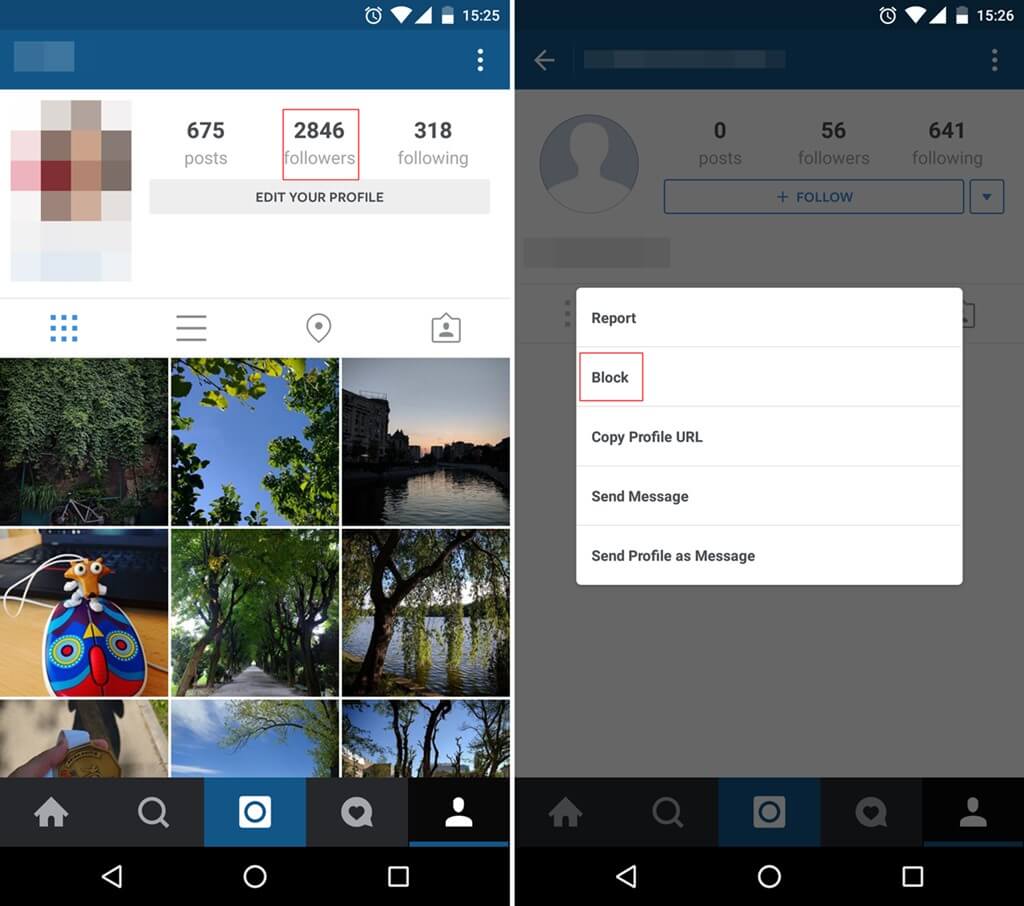
3. Храните информацию о своем профиле Private
Не размещайте слишком много личных данных в информации своего профиля, особенно в области РЕДАКТИРОВАНИЯ ПРОФИЛЯ.
Не пишите личную информацию, которая может быть использована против вас в области био.
Для дополнительной конфиденциальности не показывайте свой статус активности (последний раз, когда вы были активны в Instagram). Для этого коснитесь меню в верхнем правом углу, прокрутите вниз и выключите ползунок Показать статус активности.
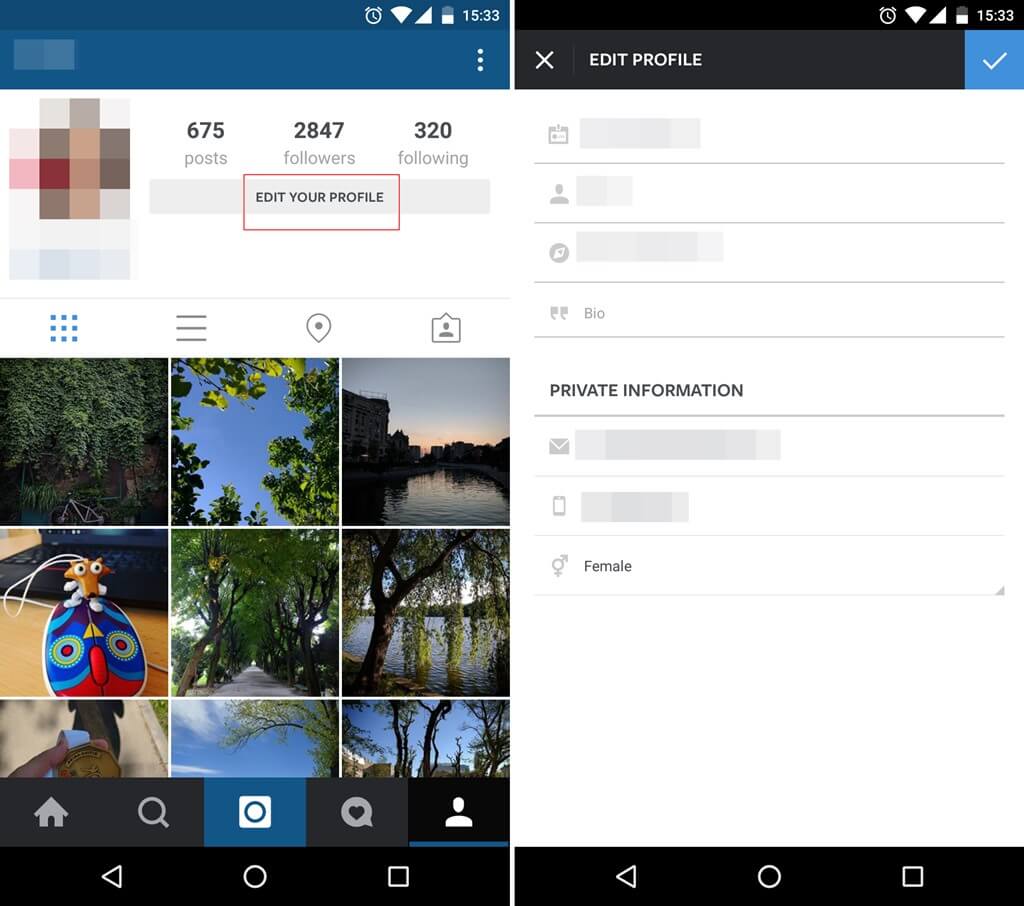
4. Не раскрывайте свое местоположение
Еще один важный шаг, который вы можете предпринять, чтобы обезопасить себя от кражи личных данных и скрыть учетные данные своей учетной записи от интернет-преступников, — это , чтобы убедиться, что ваши службы определения местоположения для Instagram отключены .
Это также очень важно для регистрации дома, на работе или в отпуске. Было много случаев воров, которые были предупреждены из-за регистрации в социальных сетях. Люди уехали на короткий отпуск, хвастались этим онлайн и пришли домой, чтобы найти опустошенное место.
Итак, первый шаг, чтобы не стать жертвой, это, конечно же, избежать проверки определенных фотографий. Вы можете отключить службы определения местоположения для Instagram через настройки телефона в разделе «Конфиденциальность».
Если это слишком поздно, и вы просто хотите удалить проверки, которые у вас уже есть, вот как вы удаляете местоположение из фотографий Instagram:
1. Перейти к фотографиям в Instagram
2. Найдите фотографии, к которым прикреплено местоположение, и нажмите меню параметров (верхний правый угол, три вертикальные точки)
3. Выберите изменить, затем нажмите на местоположение фотографии. Если вы оставите это поле пустым, местоположение будет удалено.
5. Подтвердить вручную метки фотографий
Давайте просто представим ситуацию, когда кто-то публикует с вами смущающую фотографию в Instagram, фотографию, которую ваши друзья или члены семьи не должны видеть.
Вот почему вы всегда должны вручную утверждать каждый тег на любой платформе социальных сетей.
Ответ, в этом случае, состоит в том, чтобы активировать опцию Instagram, которая позволяет вручную добавлять фотографии, на которых вы отмечены, в свой профиль .
Для этого выполните следующие действия:
1. Перейдите в свою учетную запись профиля Instagram и получите доступ к области «Мои фотографии» .
3. Нажмите кнопку меню в верхнем правом углу.
4. Выберите опцию и добавьте фотографии вручную в свой профиль.
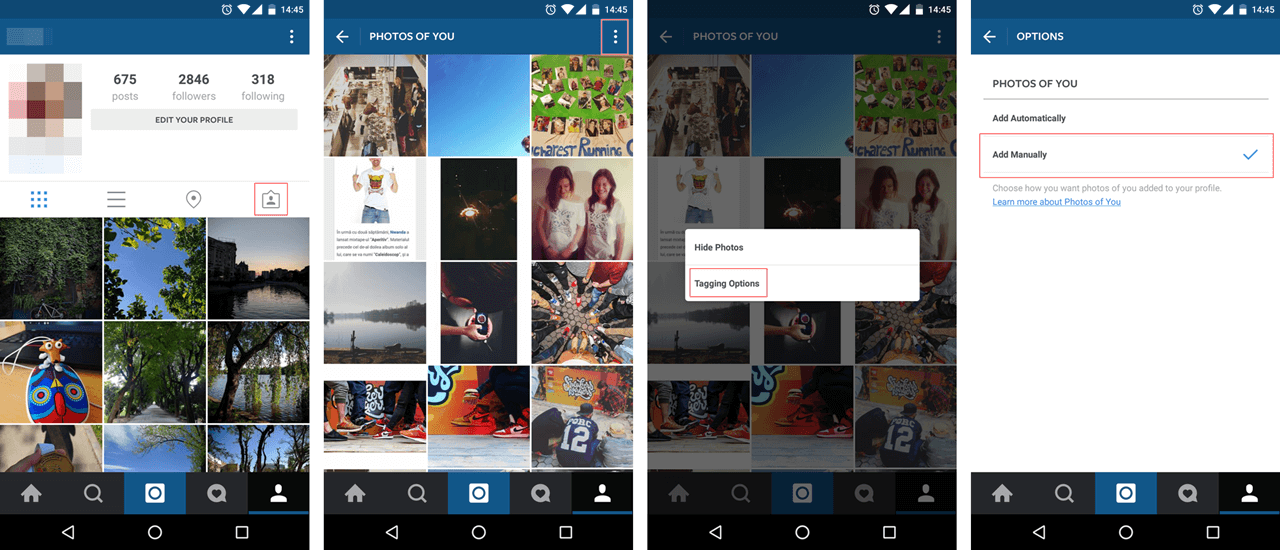
6. Скрыть истории Instagram и видео в реальном времени от конкретных людей
Вы должны обеспечить конфиденциальность не только для фотографий или местоположения, но и для своих историй.
Легко скрывать Instagram-истории от конкретных людей или лишать людей возможности поделиться своими историями со своими подписчиками.
Вот как скрыть Истории или контролировать, кто с ними взаимодействует.
- Зайти в свой профиль
- Нажмите кнопку меню и перейдите в меню параметров .
- Выделите «Настройки истории» и настройте ползунки для максимальной конфиденциальности.
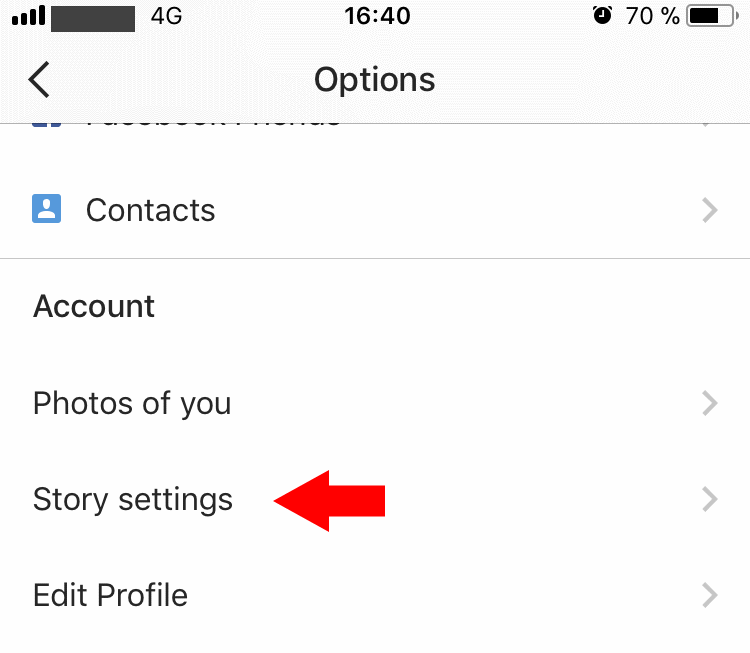
Для максимальной безопасности в Instagram отключите функцию «Рассказать свою историю» на Facebook, выберите людей, от которых вы хотите скрыть историю, и укажите, кто может отвечать на ваши трансляции.
6. Активируйте двухфакторную аутентификацию
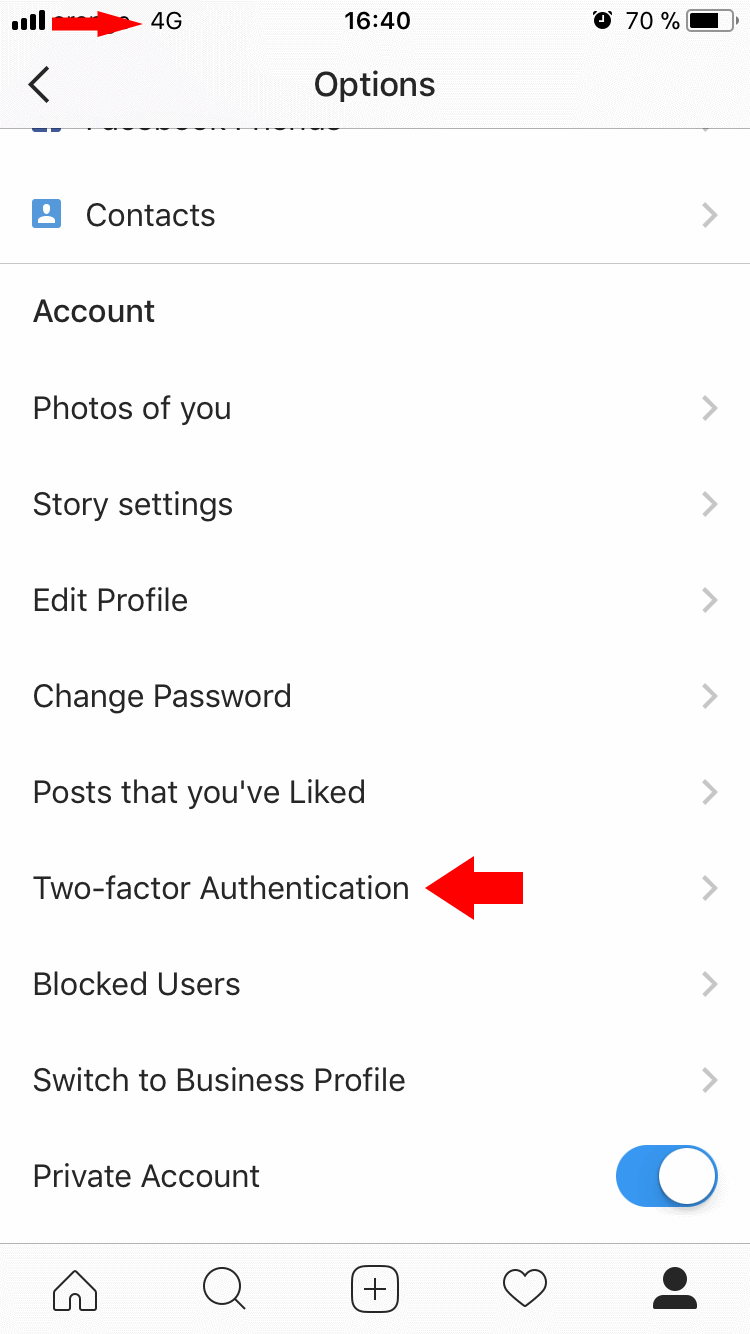
Двухфакторная аутентификация работает как дополнительная защита вашей учетной записи. В случае, если киберпреступник каким-либо образом узнает ваш пароль, он не сможет захватить ваш аккаунт, поскольку им потребуется этот второй фактор для аутентификации.
Второй фактор состоит из уникального, чувствительного ко времени кода, который вы получите через текст на свой мобильный телефон. Вы должны будете ввести его в любое время, когда захотите войти в свою учетную запись Instagram с нового устройства.
Конечно, также важно, чтобы вы установили надежный, уникальный пароль для своей учетной записи , поэтому не игнорируйте и этот аспект.
Вот , как включить двухфакторную аутентификацию для Instagram :
1. Откройте мобильное приложение и зайдите в свой профиль.
2. Нажмите на значок Опции (в правом верхнем углу экрана).
3. В меню вы увидите короткую ссылку «Двухфакторная аутентификация», щелкните по ней.
4. Включите его и настройте с помощью мобильного телефона.
Вот и все. С этого момента каждый раз, когда вы захотите войти в свою учетную запись Instagram с нового мобильного телефона, вам придется вводить пароль и дополнительный уникальный код, который вы получите в виде текстового сообщения.
В качестве альтернативы, если вы когда-либо потеряете свой мобильный телефон и не получите доступ к своему номеру телефона, вы также можете использовать один из резервных кодов .Каждая учетная запись Instagram имеет пять уникальных кодов. Вы найдете их там же, где вы активируете двухфакторную аутентификацию.
7. Отзыв доступа к сторонним приложениям
Скорее всего, вы вошли в систему с помощью своей учетной записи в сторонних приложениях. Это могут быть другие социальные сети или сервисы, которые анализируют количество ваших подписчиков, публикуют сообщения от вашего имени и так далее.
В вопросах безопасности и конфиденциальности вам следует разрешить доступ только к тем приложениям, которым доверяют (особенно к тем, которые созданы непосредственно командами Instagram и Facebook).Помните, что эти приложения имеют доступ к вашему профилю и личной информации, что делает вас уязвимым.
Так что не торопитесь и делайте весеннюю уборку. Это нужно делать в браузере, а не прямо в приложении. Проверьте каждое приложение, к которому у вас есть доступ, и используйте учетную запись Instagram . Отмените доступ к тем, которые вы больше не используете, выглядите подозрительно или вы даже не помните их.
Вот как это сделать:
1. Войдите в свой аккаунт Instagram из браузера (рабочий стол / ноутбук).
2. В правом верхнем углу экрана нажмите на фотографию своего профиля. Выберите «Редактировать профиль».
3. В меню выберите «Управление приложениями». Это приведет вас на страницу, где вы сможете управлять приложениями, которые вы разрешили использовать для своей учетной записи Instagram. Отмените доступ к приложениям Instagram, которые могут сделать вашу учетную запись уязвимой.
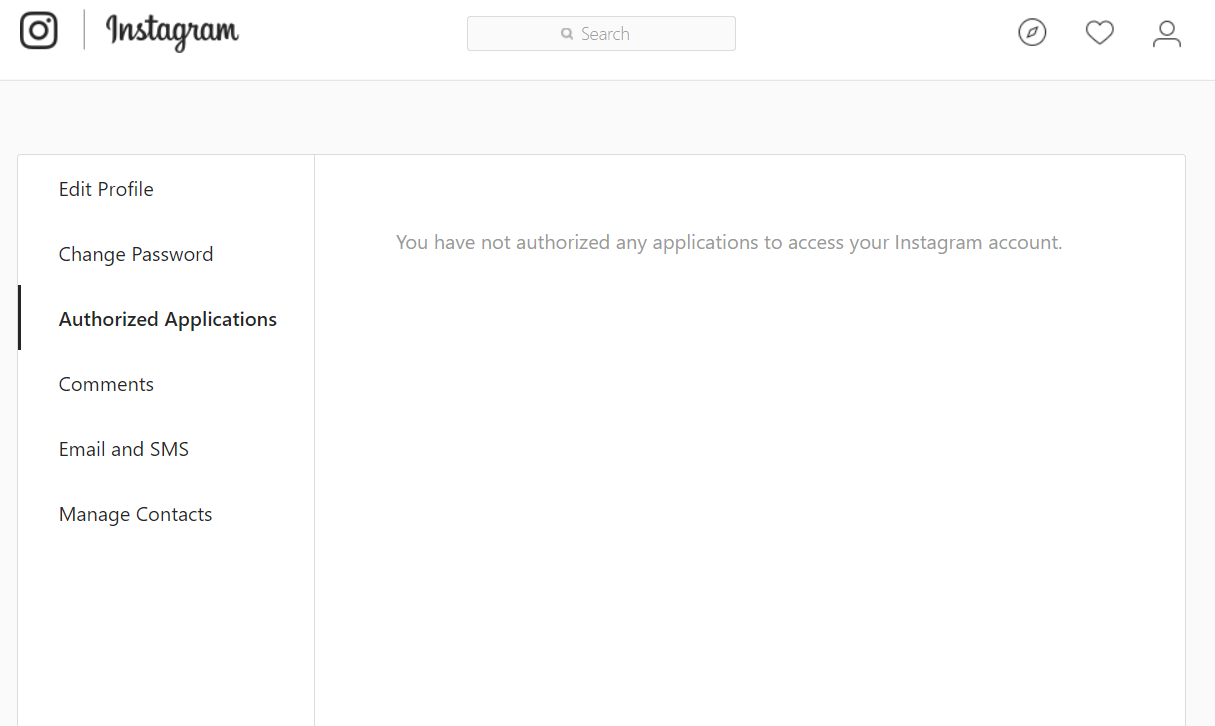
В этой области вы даже можете скрывать неуместные комментарии или фильтровать определенные слова или фразы.
Общие правила, которым необходимо следовать перед публикацией в Instagram
- Не размещайте конфиденциальную информацию на своих фотографиях или подписи
- Не сообщайте свое местоположение
- Если возможно, убедитесь, что местоположение не раскрывается деталями фона
- По возможности не используйте хэштеги, которые могут раскрыть личные данные (или местоположение)
- Не размещайте провокационные или жестокие фотографии
- Не публиковать фотографии других людей без их согласия
- Не занимайтесь онлайн издевательствами
- Родители, пожалуйста, не размещайте фотографии своих детей в социальных сетях или делайте это экономно
- Если вы входите в свою учетную запись Instagram с других устройств (общедоступных / общих), убедитесь, что вы выходите из системы каждый раз
Я нашел это полезное и понятное руководство о том, как защитить свой аккаунт в Instagram:
НАЖМИТЕ НА ТВИТ 9009
Вариантов безопасности Instagram не так много, как у нас на Facebook , LinkedIn или Twitter , но есть несколько, и мы должны их использовать, если не хотим сталкиваться с нежелательными сюрпризами.
Помните, что, собирая всю доступную информацию о нас из нескольких онлайн-аккаунтов, киберпреступники способны создавать публичную личность и в конечном итоге совершать кражи личных данных.
Когда дело доходит до Instagram, существует множество сервисов, обещающих вам подписчиков, если вы просто предоставите им доступ к своей учетной записи. Не.
Ты знаешь, кто на самом деле смотрит на тебя?
Если вы хотите открыть для себя великих людей или создать свой личный бренд, сделайте это органично, следя за людьми и хэштегами, а затем начните разговор.Для безопасности Instagram просто следуйте инструкциям, которые мы описали выше.
Конечно, если у вас есть еще какие-либо советы по добавлению или вы хотите поделиться историей о скомпрометированной учетной записи Instagram, мы хотели бы прочитать ваш вклад в комментариях.
Эта статья была написана Аврелианом Неагу в августе 2016 года и была обновлена Ана Даскалеску в феврале 2018 года.
 .
.Итак, вы хотите удалить или деактивировать свою учетную запись Instagram, но не можете понять, как это сделать. Независимо от того, приступаете ли вы к крупной цифровой детоксикации, пытаетесь защитить свою конфиденциальность от гигантов социальных сетей или просто хотите отдохнуть от прокрутки программы, мы в полной мере это понимаем.
К счастью, отказ от вашей учетной записи Instagram — довольно простой процесс, хотите ли вы временно деактивировать его или удалить свою учетную запись Instagram навсегда.Вот краткий обзор процесса и пошаговое руководство, чтобы попрощаться с Instagram.
Удалите и деактивируйте свой Instagram: в чем разница?
Основное различие между удалением и деактивацией Instagram заключается в том, что деактивация вашей учетной записи является временной, а удаление — постоянным. Если вы думаете о том, чтобы расстаться с Instagram, мы предлагаем отключить вашу учетную запись и отвести некоторое время от платформы, прежде чем вы прощаетесь.
Если вы деактивируете свою учетную запись Instagram и не пропустите ее ни на минуту, тогда вы можете сделать следующий шаг и удалить свою учетную запись Instagram навсегда.
Declutter все фото Insta на вашем iPhoneПрощание с Instagram — это только начало. Следующим шагом будет избавление от цифрового беспорядка, который включает в себя фотографии, которые вам не нужны. Gemini Photos может упростить поиск и удаление похожих фотографий одним нажатием кнопки.
Скачать в App StoreКак временно отключить вашу учетную запись Instagram
Вы можете отключить свою учетную запись Instagram на телефоне или компьютере, выполнив следующие действия. Если вы обнаружите, что не совсем готовы отказаться от Instagram навсегда, вы можете легко активировать его снова.
Отключить Instagram на iPhone
Первое, что вам следует знать, это то, что вы не можете деактивировать свою учетную запись Instagram на iPhone с помощью встроенного приложения Instagram.Вместо этого вам придется сделать это с помощью интернет-браузера вашего iPhone.
Вот как вы можете временно отключить свою учетную запись Instagram:
- Откройте браузер вашего iPhone и перейдите на Instagram.com. Какой бы браузер вы ни использовали (Safari, Chrome и т. Д.) Будет работать для этого.
- Войдите в свою учетную запись, перейдите на страницу своего профиля и нажмите «Изменить профиль».
- Прокрутите до нижней части экрана и нажмите «Временно отключить мою учетную запись»
- Заполните поле рядом с «Почему вы отключаете свою учетную запись?» с соответствующим ответом.
- Повторно введите пароль.
- Нажмите «Временно отключить мою учетную запись» еще раз.
Отключить Instagram на рабочем столе
Деактивация вашей учетной записи Instagram на настольном компьютере очень похожа. Вот как это сделать:
- Откройте браузер и перейдите на Instagram.com.
- Войдите в свой аккаунт и посетите страницу своего профиля.
- Нажмите Изменить профиль, который находится рядом с вашим именем пользователя.
- Прокрутите до нижней части экрана и нажмите «Временно отключить мою учетную запись».
- Появится новый экран с несколькими вопросами. Заполните поле с вопросом «Почему вы отключаете свою учетную запись?»
- Повторно введите свой пароль в Instagram.
- Нажмите «Временно отключить мою учетную запись».
Что происходит, когда вы отключаете свой Instagram?
Когда вы отключаете свою учетную запись Instagram, она становится полностью невидимой.Ваши подписчики не смогут видеть ваши фотографии или ваш профиль, и ваши фотографии не будут отображаться в поисках по хэштегам или геотегам. Instagram продолжит хранить все ваши фотографии и данные, но они больше не будут доступны в приложении Instagram или на веб-сайте. Ваше имя пользователя также исчезнет из списка всех подписчиков и подписчиков. Это будет похоже на то, что ваш аккаунт никогда не существовал.
Деактивация вашей учетной записи Instagram является временной, поэтому, как только вы войдете в систему, все ваши данные и фотографии будут восстановлены и снова будут отображаться в фидах людей.
Как долго вы можете временно отключить свой Instagram?
Вы можете отключить свою учетную запись на сколько угодно, не беспокоясь. Ваша информация будет там, когда вы будете готовы к ней снова. Вы просто должны войти в систему, используя соответствующие учетные данные.
Вы теряете подписчиков при деактивации Instagram?
Нет. Вся ваша информация временно исчезает из Instagram, и ваши подписчики не могут отписаться от вас, потому что они не смогут найти ваш аккаунт.Вы также не сможете следить за пользователями или отписываться от них, пока ваша учетная запись деактивирована.
Если вы собираетесь сделать длительный перерыв в использовании Instagram, на самом деле весьма полезно деактивировать свою учетную запись, потому что она не даст вам потерять подписчиков, пока вас нет.
Что происходит с прямыми сообщениями Instagram, когда вы временно отключаете свою учетную запись?
Вы не сможете получить доступ к своим прямым сообщениям в Instagram, пока ваша учетная запись деактивирована, но как только вы вернетесь в свой Instagram, все ваши сообщения будут восстановлены.
Как удалить учетную запись Instagram навсегда
Если вы деактивируете свою учетную запись и не пропустили использование Instagram, возможно, вы готовы удалить свою учетную запись в целом. В отличие от деактивации, удаление вашей учетной записи Instagram является постоянным и не может быть отменено, поэтому, если вы решите пойти по этому пути, убедитесь, что вы готовы потерять все свои несохраненные фотографии и данные, а также ваши прямые сообщения и подписчиков.
После окончательного удаления учетной записи Instagram вы не сможете зарегистрироваться с тем же именем пользователя или добавить свое текущее имя пользователя в другую учетную запись.
Как удалить учетную запись Instagram на iPhone
Как и в случае с деактивацией Instagram, вы не можете удалить свою учетную запись Instagram с помощью приложения Instagram. Вы должны сделать это из интернет-браузера. Вот пошаговое руководство по окончательному удалению вашей учетной записи Instagram.
- Откройте браузер на своем iPhone и перейдите на страницу удаления учетной записи Instagram.
- Прокрутите вниз до пункта «Почему вы удаляете свою учетную запись?» и выберите подходящий ответ.
- Повторно введите пароль.
- Прочитайте окончательное раскрытие и затем нажмите кнопку «Постоянно отключить мою учетную запись». Ваша учетная запись будет удалена навсегда.
Как удалить учетную запись Instagram на рабочем столе?
Инструкции по удалению вашей учетной записи Instagram на настольном компьютере точно такие же:
- Откройте браузер вашего компьютера и перейдите к
Как удалить учетную запись Instagram на iPhone
Хотите отключить свою учетную запись Instagram на своем iPhone? Удалить учетную запись Instagram на iPhone не так просто, как вы думаете. Но не беспокойтесь, пошаговое руководство приведено ниже. Вы можете навсегда удалить свою учетную запись Instagram на своем iPhone или временно отключить ее в соответствии с вашими потребностями. Продолжайте читать, чтобы получить детали.
Советы:
Вместо удаления своей учетной записи Instagram, вы можете удалить приложение Instagram на вашем iPhone, если вы больше не хотите его использовать.Если вы читаете эту статью, вы, безусловно, пользователь iPhone. Если вы хотите узнать, например, как сделать снимок экрана iPhone 7 или как добавить напоминания на iPhone, вы можете перейти в раздел «Темы iOS и Mac» для получения дополнительных советов по использованию устройств iOS.
Часть 1: Как удалить учетную запись Instagram на iPhone навсегда
Шаг 1 : перейдите к « Instagram » на вашем iPhone и нажмите на значок профиля в нижней части экрана.
Шаг 2 : щелкните значок Настройки на странице профиля, а затем прокрутите вниз, чтобы выбрать « Справочный центр ».
Шаг 3 : Нажмите « Основы » и выберите « Начало работы ».
Шаг 4 : выберите « Удалить свою учетную запись » среди вариантов.
Шаг 5 : выберите « Как удалить свою учетную запись? » и нажмите гиперссылку « перейти на эту страницу ».
Шаг 6 : введите данные своей учетной записи Instagram и выберите причину, по которой вы хотите удалить свою учетную запись Instagram.
Шаг 7 : снова введите свой пароль в Instagram и нажмите « Окончательно деактивировать мою учетную запись » и нажмите « OK » для подтверждения. Тогда ваш аккаунт в Instagram будет удален с вашего iPhone.

Часть 2. Как временно отключить учетную запись Instagram
Шаг 1 : перейдите на Instagram.com через браузер.
Шаг 2 : введите данные своей учетной записи Instagram, чтобы войти в систему.
Шаг 3 : Нажмите на свое имя пользователя и выберите « Редактировать профиль ».
Шаг 4 : нажмите « Временно отключить мою учетную запись » и выберите причину.
Шаг 5 : снова введите свой пароль в Instagram, выберите « Временно отключить учетную запись » и затем нажмите « OK » для подтверждения.